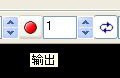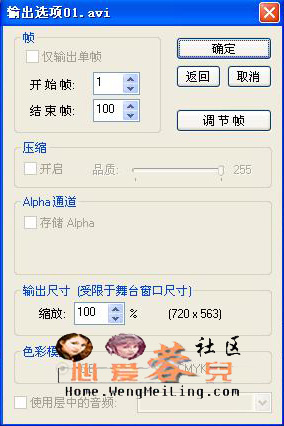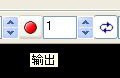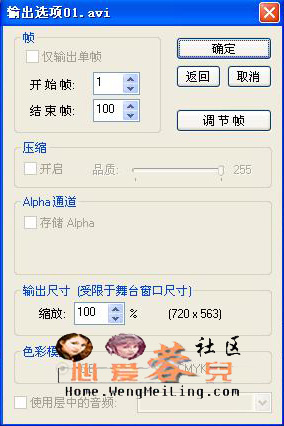标题: [教程]MV学习班 之 进阶班 (更新完毕) [打印本页]
作者: caidijuan 时间: 2008-6-10 20:36 标题: [教程]MV学习班 之 进阶班 (更新完毕)
前
言
完成了基础班的学习后,大家应该已经可以独立制作出一首MV作品了。但是一部成功的MV,除了内容与音乐之外,唯美的画面,新颖的字幕特效,以及画面特效都是必不可少的。在进阶班里,将会介绍一些关于字幕,调色,遮罩,以及外部插件的使用,希望通过这些的学习,能够使大家制作出的MV更精彩。
PS:大家也可以提出在VV制作MV中对哪一方面的制作过程需要详解,我也会尽量制作相应教程,供大家学习.
[此贴子已经被作者于2008-7-29 19:33:00编辑过]
作者: caidijuan 时间: 2008-6-10 20:40
第一讲
字幕特效
每一部MV作品都离不开字幕,无论是标题还是歌词的显示。漂亮的字出效果,会为MV作品起到画龙点睛的作用。
下面介绍一下几种常用的出字效果
一、漩涡字
首先在文字属性栏编辑好要用的文字,然后在视频特效里找到“漩涡”,选择其他一种特效拉到要编辑的文字上面,(此处以中等漩涡,顺时针为例)如下图:


在跳出的特效属性窗口中进行设置


在初始关键帧处,把漩涡中心移到最左边。接着设置结束关键帧,把漩涡中心移到最右边。漩涡中心可以直接用鼠标移动,也可以通过在X,Y轴直接输入数据来实现。


设置完毕后,在二个关键帧这间就会形成一个漩涡在文字从左到右的移动的效果。预览效果如下图:


另外也可以在通过添加其他关键帧,来设置漩涡中心的位置,以及漩涡的大小,使文字有更多的变化。
 图片附件: [[教程]MV学习班 之 进阶班] dN25qGZG.jpg (2008-6-10 20:37, 131.42 KB) / 下载次数 1568
图片附件: [[教程]MV学习班 之 进阶班] dN25qGZG.jpg (2008-6-10 20:37, 131.42 KB) / 下载次数 1568
http://924498.o389qniy.asia/home/attachment.php?aid=42980&k=cd1c8703e3df70f5f32f0944667443f3&t=1733029004&sid=UzCPF6

 图片附件: [[教程]MV学习班 之 进阶班] 6fJHkrpV.jpg (2008-6-10 20:38, 75.84 KB) / 下载次数 1535
图片附件: [[教程]MV学习班 之 进阶班] 6fJHkrpV.jpg (2008-6-10 20:38, 75.84 KB) / 下载次数 1535
http://924498.o389qniy.asia/home/attachment.php?aid=42981&k=b23406438342d3a9d929d035be5605ef&t=1733029004&sid=UzCPF6

 图片附件: [[教程]MV学习班 之 进阶班] 4n0yNAko.jpg (2008-6-10 20:39, 80.2 KB) / 下载次数 1520
图片附件: [[教程]MV学习班 之 进阶班] 4n0yNAko.jpg (2008-6-10 20:39, 80.2 KB) / 下载次数 1520
http://924498.o389qniy.asia/home/attachment.php?aid=42982&k=dab1022593f300263f807043025eabed&t=1733029004&sid=UzCPF6

 图片附件: [[教程]MV学习班 之 进阶班] nlvg5jLv.gif (2008-6-10 20:39, 150.15 KB) / 下载次数 1525
图片附件: [[教程]MV学习班 之 进阶班] nlvg5jLv.gif (2008-6-10 20:39, 150.15 KB) / 下载次数 1525
http://924498.o389qniy.asia/home/attachment.php?aid=42983&k=c5fb816e89c0c640a01351961f360e3c&t=1733029004&sid=UzCPF6

作者: caidijuan 时间: 2008-6-10 20:41
二、波浪字
在视频特效内找到“波浪”拉到时间线上,关键帧的设置如下图:


预览效果:


大家可以试下改变关键帧的设置,会有其他不同的效果出现。
[此贴子已经被作者于2008-6-10 20:43:05编辑过]
 图片附件: [[教程]MV学习班 之 进阶班] kB1u8lKm.jpg (2008-6-10 20:41, 399.43 KB) / 下载次数 1520
图片附件: [[教程]MV学习班 之 进阶班] kB1u8lKm.jpg (2008-6-10 20:41, 399.43 KB) / 下载次数 1520
http://924498.o389qniy.asia/home/attachment.php?aid=42984&k=df138871026297f7c6fe27999463a2f2&t=1733029004&sid=UzCPF6

 图片附件: [[教程]MV学习班 之 进阶班] a2Od3O6B.gif (2008-6-10 20:41, 144.73 KB) / 下载次数 1558
图片附件: [[教程]MV学习班 之 进阶班] a2Od3O6B.gif (2008-6-10 20:41, 144.73 KB) / 下载次数 1558
http://924498.o389qniy.asia/home/attachment.php?aid=42985&k=15d15f6e1b374fbf1094d5d664e4283d&t=1733029004&sid=UzCPF6

作者: caidijuan 时间: 2008-6-10 20:44
三、发光字
在视频特效内找到
“光线”,拖入文字。关键帧的设置与漩涡字类似,把光线中心由左边移到右边,如下图:


预览效果如下图:


 图片附件: [[教程]MV学习班 之 进阶班] eWAOtjGW.jpg (2008-6-10 20:43, 254.36 KB) / 下载次数 1556
图片附件: [[教程]MV学习班 之 进阶班] eWAOtjGW.jpg (2008-6-10 20:43, 254.36 KB) / 下载次数 1556
http://924498.o389qniy.asia/home/attachment.php?aid=42986&k=7442764276061d0d7cdf0d316b1b22f5&t=1733029004&sid=UzCPF6

 图片附件: [[教程]MV学习班 之 进阶班] YzEEwcSY.gif (2008-6-10 20:44, 253.51 KB) / 下载次数 1573
图片附件: [[教程]MV学习班 之 进阶班] YzEEwcSY.gif (2008-6-10 20:44, 253.51 KB) / 下载次数 1573
http://924498.o389qniy.asia/home/attachment.php?aid=42987&k=4cf52141f9aa02b3f626931c951c51d9&t=1733029004&sid=UzCPF6

作者: caidijuan 时间: 2008-6-10 20:46
四、模糊出字
在视频特效内找到
“高斯模糊”,拖入文字。关键帧的设置如下图:


预览效果如下图:


 图片附件: [[教程]MV学习班 之 进阶班] G1Y6FBxv.jpg (2008-6-10 20:45, 113.03 KB) / 下载次数 1545
图片附件: [[教程]MV学习班 之 进阶班] G1Y6FBxv.jpg (2008-6-10 20:45, 113.03 KB) / 下载次数 1545
http://924498.o389qniy.asia/home/attachment.php?aid=42988&k=2dcf197dd3d4b657a798baa9bbe451f1&t=1733029004&sid=UzCPF6

 图片附件: [[教程]MV学习班 之 进阶班] ZjevEaOD.gif (2008-6-10 20:46, 94.73 KB) / 下载次数 1549
图片附件: [[教程]MV学习班 之 进阶班] ZjevEaOD.gif (2008-6-10 20:46, 94.73 KB) / 下载次数 1549
http://924498.o389qniy.asia/home/attachment.php?aid=42989&k=9d0254b2acfaba287898b83161050be9&t=1733029004&sid=UzCPF6

作者: caidijuan 时间: 2008-6-10 20:48
五、缩放字
1、效果1
方法如下图:


预览效果:


 图片附件: [[教程]MV学习班 之 进阶班] 8OIsmYae.jpg (2008-6-10 20:47, 204.61 KB) / 下载次数 1507
图片附件: [[教程]MV学习班 之 进阶班] 8OIsmYae.jpg (2008-6-10 20:47, 204.61 KB) / 下载次数 1507
http://924498.o389qniy.asia/home/attachment.php?aid=42990&k=f74aab95ac236b06096abe0ce77d4834&t=1733029004&sid=UzCPF6

 图片附件: [[教程]MV学习班 之 进阶班] 72fgb605.gif (2008-6-10 20:48, 50.67 KB) / 下载次数 1500
图片附件: [[教程]MV学习班 之 进阶班] 72fgb605.gif (2008-6-10 20:48, 50.67 KB) / 下载次数 1500
http://924498.o389qniy.asia/home/attachment.php?aid=42991&k=89d5d2bfc1cbbdf254e0d776be5cbcdb&t=1733029004&sid=UzCPF6

作者: caidijuan 时间: 2008-6-10 20:50
2、效果2
在时间线上建二个视频轨,放上二段相同的文字如下图:


点开上层轨道的“平移,剪切”窗口,进行设置:


最后一步,调整上层轨道的透明度,在结尾处做淡出效果


预览效果:


 图片附件: [[教程]MV学习班 之 进阶班] vlpJWwMW.jpg (2008-6-10 20:48, 53.88 KB) / 下载次数 1535
图片附件: [[教程]MV学习班 之 进阶班] vlpJWwMW.jpg (2008-6-10 20:48, 53.88 KB) / 下载次数 1535
http://924498.o389qniy.asia/home/attachment.php?aid=42992&k=f185f8b0fb003d64fef707c206823238&t=1733029004&sid=UzCPF6

 图片附件: [[教程]MV学习班 之 进阶班] aRTMFdZq.jpg (2008-6-10 20:49, 177.08 KB) / 下载次数 1504
图片附件: [[教程]MV学习班 之 进阶班] aRTMFdZq.jpg (2008-6-10 20:49, 177.08 KB) / 下载次数 1504
http://924498.o389qniy.asia/home/attachment.php?aid=42993&k=79d248ae3b96e1591338099d578dd5ac&t=1733029004&sid=UzCPF6

 图片附件: [[教程]MV学习班 之 进阶班] eF6oPGrL.jpg (2008-6-10 20:49, 78.56 KB) / 下载次数 1535
图片附件: [[教程]MV学习班 之 进阶班] eF6oPGrL.jpg (2008-6-10 20:49, 78.56 KB) / 下载次数 1535
http://924498.o389qniy.asia/home/attachment.php?aid=42994&k=93bac3cbf4b53995dab3f2ac78d3a9ad&t=1733029004&sid=UzCPF6

 图片附件: [[教程]MV学习班 之 进阶班] C3WCcYZG.gif (2008-6-10 20:50, 179.65 KB) / 下载次数 1534
图片附件: [[教程]MV学习班 之 进阶班] C3WCcYZG.gif (2008-6-10 20:50, 179.65 KB) / 下载次数 1534
http://924498.o389qniy.asia/home/attachment.php?aid=42995&k=913d940edd07a9c5ae14cd0fc10171f0&t=1733029004&sid=UzCPF6

作者: caidijuan 时间: 2008-6-10 20:52
六、飘移字
同样是通过设置“平移,剪切”窗口来实现。


预览效果:


 图片附件: [[教程]MV学习班 之 进阶班] 8z0t1ocV.jpg (2008-6-10 20:51, 409.18 KB) / 下载次数 1549
图片附件: [[教程]MV学习班 之 进阶班] 8z0t1ocV.jpg (2008-6-10 20:51, 409.18 KB) / 下载次数 1549
http://924498.o389qniy.asia/home/attachment.php?aid=42996&k=cc0ddda385d88e525e645d2fc59286c1&t=1733029004&sid=UzCPF6

 图片附件: [[教程]MV学习班 之 进阶班] WMRDkroS.gif (2008-6-10 20:51, 248.22 KB) / 下载次数 1510
图片附件: [[教程]MV学习班 之 进阶班] WMRDkroS.gif (2008-6-10 20:51, 248.22 KB) / 下载次数 1510
http://924498.o389qniy.asia/home/attachment.php?aid=42997&k=ac8000942b3e37838190bd225796a1e3&t=1733029004&sid=UzCPF6

作者: caidijuan 时间: 2008-6-10 20:53
七、噪声字
效果1:首先在“媒体发生器”—“文字”—“透明文字”,拖入上层轨道,编辑好文字,然后在下层轨道里,“媒体发生器”—“噪点纹理”—“标准噪声”。如下图:


点开下层轨道的“平移,剪切”窗口,通过设置关键帧F窗口的位置,来实现动态效果


预览效果:


 图片附件: [[教程]MV学习班 之 进阶班] CiiSJvc4.jpg (2008-6-10 20:52, 45.62 KB) / 下载次数 1495
图片附件: [[教程]MV学习班 之 进阶班] CiiSJvc4.jpg (2008-6-10 20:52, 45.62 KB) / 下载次数 1495
http://924498.o389qniy.asia/home/attachment.php?aid=42998&k=848f972e28da9cf1bee5dd58fb699c79&t=1733029004&sid=UzCPF6

 图片附件: [[教程]MV学习班 之 进阶班] kkQYWdhW.jpg (2008-6-10 20:53, 282.16 KB) / 下载次数 1540
图片附件: [[教程]MV学习班 之 进阶班] kkQYWdhW.jpg (2008-6-10 20:53, 282.16 KB) / 下载次数 1540
http://924498.o389qniy.asia/home/attachment.php?aid=42999&k=a4bba23b597e145126ae2c412334bfbf&t=1733029004&sid=UzCPF6

 图片附件: [[教程]MV学习班 之 进阶班] PQk29dDZ.gif (2008-6-10 20:53, 158.92 KB) / 下载次数 1548
图片附件: [[教程]MV学习班 之 进阶班] PQk29dDZ.gif (2008-6-10 20:53, 158.92 KB) / 下载次数 1548
http://924498.o389qniy.asia/home/attachment.php?aid=43000&k=ec6b5f23663896e3399ebf72aaaeae32&t=1733029004&sid=UzCPF6

作者: caidijuan 时间: 2008-6-10 20:56
效果2:首先在“媒体发生器”—“文字”—“透明文字”,拖入上层轨道,编辑好文字,然后在下层轨道里,“媒体发生器”—“噪点纹理”—“熔岩”。如下图:
upload=jpg,14.噪声字2.1.jpg]UploadFile/2008-6/200861020543454708.jpg[/upload]
点开下层轨道的“平移,剪切”窗口,通过设置关键帧F窗口的位置,来实现动态效果


预览效果:


文字的变化可以通过VV提供的特效及关键帧的设置来实现,以上的几款文字特效只是其中的一小部份,大家可以自己尝试一下,一定能有新的发现。不过也要提醒一下初学者,MV的字幕,特别是歌词字幕的特效,一定要配合整个MV的基调,切忌一味强调超炫字幕而破坏了画面。
 图片附件: [[教程]MV学习班 之 进阶班] iZtqRaT3.jpg (2008-6-10 20:54, 50.15 KB) / 下载次数 1406
图片附件: [[教程]MV学习班 之 进阶班] iZtqRaT3.jpg (2008-6-10 20:54, 50.15 KB) / 下载次数 1406
http://924498.o389qniy.asia/home/attachment.php?aid=43001&k=31387c089a64780ef764257e2a964ccd&t=1733029004&sid=UzCPF6

 图片附件: [[教程]MV学习班 之 进阶班] 2UCEyg8Y.jpg (2008-6-10 20:56, 301.9 KB) / 下载次数 1529
图片附件: [[教程]MV学习班 之 进阶班] 2UCEyg8Y.jpg (2008-6-10 20:56, 301.9 KB) / 下载次数 1529
http://924498.o389qniy.asia/home/attachment.php?aid=43002&k=c24c464120c1df7a27d968f90d261400&t=1733029004&sid=UzCPF6

 图片附件: [[教程]MV学习班 之 进阶班] CISo1FJs.gif (2008-6-10 20:56, 119.32 KB) / 下载次数 1562
图片附件: [[教程]MV学习班 之 进阶班] CISo1FJs.gif (2008-6-10 20:56, 119.32 KB) / 下载次数 1562
http://924498.o389qniy.asia/home/attachment.php?aid=43003&k=6b7ee01adcf8d4207a1d7582c2bb4545&t=1733029004&sid=UzCPF6

作者: 莜柚 时间: 2008-6-12 22:33
好好学习,天天向上![em104]
作者: caidijuan 时间: 2008-6-14 11:53
第二讲
覆盖
遮罩
合成
一、简单画中画
1、把两段不同的视频素材放到时间线的不同轨上,其中子画面视频放在上层轨道,主画面视频放在下层轨道,如图所示:


2、点击上层轨道左侧的“轨道运动”按钮,跳出属性设置窗口。单击最左边设置调节关键帧,这样的设置的效果就会对整个轨道起作用。同时注意,此关键帧是在“位置”属性对应的轨道上。
3、将鼠标移到属性窗口的窗口处,将会变成圆环形状,拖动鼠标可以调节窗口大小。另外将鼠标移到窗口中心点,点击并拖动,可以改变窗口的位置。


上图调节后的预览效果如下图:


一个最简单的画中画效果就完成了。
另外,在关键帧在左下角“2D阴影”处打上勾,画面的边缘就会出现阴影,还可以调整阴影的颜色等属性。效果如下图:


[此贴子已经被作者于2008-6-14 11:55:42编辑过]
 图片附件: [[教程]MV学习班 之 进阶班] on8AGlCf.jpg (2008-6-14 11:51, 65.67 KB) / 下载次数 953
图片附件: [[教程]MV学习班 之 进阶班] on8AGlCf.jpg (2008-6-14 11:51, 65.67 KB) / 下载次数 953
http://924498.o389qniy.asia/home/attachment.php?aid=43040&k=be9eba2da5b913c38d4b45d328e6b994&t=1733029004&sid=UzCPF6

 图片附件: [[教程]MV学习班 之 进阶班] NyzNDkoG.jpg (2008-6-14 11:52, 159.35 KB) / 下载次数 926
图片附件: [[教程]MV学习班 之 进阶班] NyzNDkoG.jpg (2008-6-14 11:52, 159.35 KB) / 下载次数 926
http://924498.o389qniy.asia/home/attachment.php?aid=43041&k=9d307a23466b67b5bce24ca5865f5ac8&t=1733029004&sid=UzCPF6

 图片附件: [[教程]MV学习班 之 进阶班] 6axO2WTL.jpg (2008-6-14 11:53, 40.66 KB) / 下载次数 983
图片附件: [[教程]MV学习班 之 进阶班] 6axO2WTL.jpg (2008-6-14 11:53, 40.66 KB) / 下载次数 983
http://924498.o389qniy.asia/home/attachment.php?aid=43042&k=5ad587aaac4bc1704a517022ae683d0d&t=1733029004&sid=UzCPF6

 图片附件: [[教程]MV学习班 之 进阶班] 49jiW5bx.jpg (2008-6-14 11:53, 58.4 KB) / 下载次数 919
图片附件: [[教程]MV学习班 之 进阶班] 49jiW5bx.jpg (2008-6-14 11:53, 58.4 KB) / 下载次数 919
http://924498.o389qniy.asia/home/attachment.php?aid=43043&k=25f61b49990122e351c43f7bcc94fc35&t=1733029004&sid=UzCPF6

作者: caidijuan 时间: 2008-6-14 12:00
下面利用关键帧的设置,做一个动态画中画效果
1、初始关键帧:调节好窗口大小,将窗口移到主画面左上角。如下图:


2、第二关键帧:移动画面至左下角


3、第三关键帧,移动画面至右下角


4、第四关键帧:移动画面至右上角


5、结束关键帧:移动画面至中间


下面看一下最后的动画效果:


另外,MV内常用的另一种画中画效果为同屏画中画,设置时只需让上层轨道的画面比面画面稍小,二个画面同步播放,效果也很不错,


[此贴子已经被作者于2008-6-14 14:08:30编辑过]
 图片附件: [[教程]MV学习班 之 进阶班] 20gDtIQK.jpg (2008-6-14 11:56, 78.12 KB) / 下载次数 955
图片附件: [[教程]MV学习班 之 进阶班] 20gDtIQK.jpg (2008-6-14 11:56, 78.12 KB) / 下载次数 955
http://924498.o389qniy.asia/home/attachment.php?aid=43044&k=d8b238c790f2cb371f7f6b20a195550a&t=1733029004&sid=UzCPF6

 图片附件: [[教程]MV学习班 之 进阶班] voA9j4xF.jpg (2008-6-14 11:56, 80.05 KB) / 下载次数 925
图片附件: [[教程]MV学习班 之 进阶班] voA9j4xF.jpg (2008-6-14 11:56, 80.05 KB) / 下载次数 925
http://924498.o389qniy.asia/home/attachment.php?aid=43045&k=d436ebc110f0b4e4ba2686624b520f23&t=1733029004&sid=UzCPF6

 图片附件: [[教程]MV学习班 之 进阶班] rVn5MOnq.jpg (2008-6-14 11:57, 80.94 KB) / 下载次数 992
图片附件: [[教程]MV学习班 之 进阶班] rVn5MOnq.jpg (2008-6-14 11:57, 80.94 KB) / 下载次数 992
http://924498.o389qniy.asia/home/attachment.php?aid=43046&k=0e0e306d897a101e5aa8151bde9d318f&t=1733029004&sid=UzCPF6

 图片附件: [[教程]MV学习班 之 进阶班] oJL5lx8B.jpg (2008-6-14 11:57, 77.58 KB) / 下载次数 936
图片附件: [[教程]MV学习班 之 进阶班] oJL5lx8B.jpg (2008-6-14 11:57, 77.58 KB) / 下载次数 936
http://924498.o389qniy.asia/home/attachment.php?aid=43047&k=6e3e6e23c80b47f78962471d1a8afbfd&t=1733029004&sid=UzCPF6

 图片附件: [[教程]MV学习班 之 进阶班] Y7J73tKO.jpg (2008-6-14 11:58, 76.7 KB) / 下载次数 968
图片附件: [[教程]MV学习班 之 进阶班] Y7J73tKO.jpg (2008-6-14 11:58, 76.7 KB) / 下载次数 968
http://924498.o389qniy.asia/home/attachment.php?aid=43048&k=0cb4d46e8ef726a3b157f21c40cc7e2c&t=1733029004&sid=UzCPF6

 图片附件: [[教程]MV学习班 之 进阶班] kigi9HT5.gif (2008-6-14 11:59, 802.26 KB) / 下载次数 939
图片附件: [[教程]MV学习班 之 进阶班] kigi9HT5.gif (2008-6-14 11:59, 802.26 KB) / 下载次数 939
http://924498.o389qniy.asia/home/attachment.php?aid=43049&k=f565d9511061935100d2ef534c32be2e&t=1733029004&sid=UzCPF6

 图片附件: [[教程]MV学习班 之 进阶班] kWHClI1g.gif (2008-6-14 12:00, 868.97 KB) / 下载次数 946
图片附件: [[教程]MV学习班 之 进阶班] kWHClI1g.gif (2008-6-14 12:00, 868.97 KB) / 下载次数 946
http://924498.o389qniy.asia/home/attachment.php?aid=43050&k=b842b0acd9a469c4411c253c7fdf4519&t=1733029004&sid=UzCPF6

作者: caidijuan 时间: 2008-6-14 15:32
二、
遮罩的概念
遮罩是VV里的又一个难点和重点。首先我们要理解什么叫遮罩,简单地说,遮罩是一种不同视频轨之间可见效果做减法的技术。这也类似于PS里的溶图的概念,就是把一张图溶入到另一张图里。相同的原理,遮罩的意思,就是在VV里面,把一段视频溶到另一段视频里。
另一个必须先了解的概念就是“子母轨”。如下图:


通常“母轨”是一些按层次组合起来的视频轨道中最上层的一轨。VV里面的子母轨是针对几层相邻的视频轨而言的。在具有子母轨关系的视频轨中,“子轨”的表现是由“母轨”决定的。
 图片附件: [[教程]MV学习班 之 进阶班 (12楼更新)] HKd2PXQs.jpg (2008-6-14 15:31, 63.27 KB) / 下载次数 919
图片附件: [[教程]MV学习班 之 进阶班 (12楼更新)] HKd2PXQs.jpg (2008-6-14 15:31, 63.27 KB) / 下载次数 919
http://924498.o389qniy.asia/home/attachment.php?aid=43052&k=59dcabd2f52116c20e4e77d794b03c7e&t=1733029004&sid=UzCPF6

作者: caidijuan 时间: 2008-6-14 15:36
下面举例说明一下怎样把二轨的视频结合到一个视频中来:
1、在上下两轨上分别导入两段视频。如上图所示。
2、接下来要做的就是抠像。就在视频轨上抠出需要的影象。
具体步骤如下:
1)在A轨在点击“平移,剪切”按钮。
2)在左下角“遮罩”前打上勾,然后用左边的“钢笔”工具勾出视频上的人物形象,注意“钢笔”勾出的必须为一个四周封闭的闭合曲线(此闭合曲线叫作“贝兹曲线”)。最后在左边的路径调节窗口内调节勾画出区域的羽化程度及羽化类型。一般选择羽化类型为“两者”,羽化程度“30%”(此二项可以根据效果自行选择)。如下图:


3)回到“位置”调节F窗口,调节勾出的视频在新视频中的位置,如下图:


4)重复上二步的方法调节下层轨道上的视频


5)调节完成后,渲染完成
预览效果如下图:


必须强调的是,如果想要的效果是把人物放置到新的视频背景里,勾图时要尽量贴近人物轮廓;如果待处理的视频人物动作前后位置变化较大,就要适当添加关键帧,必要时还需要一帧一帧精细的调节,这样出来的效果才会自然。
[此贴子已经被作者于2008-6-14 19:38:20编辑过]
 图片附件: [[教程]MV学习班 之 进阶班 (12楼更新)] DsAwC1TV.jpg (2008-6-14 15:33, 147.48 KB) / 下载次数 951
图片附件: [[教程]MV学习班 之 进阶班 (12楼更新)] DsAwC1TV.jpg (2008-6-14 15:33, 147.48 KB) / 下载次数 951
http://924498.o389qniy.asia/home/attachment.php?aid=43053&k=6978d15fcde9b66c7ceea43f1d72da8d&t=1733029004&sid=UzCPF6

 图片附件: [[教程]MV学习班 之 进阶班 (12楼更新)] uZNFpZKe.jpg (2008-6-14 15:33, 137.09 KB) / 下载次数 961
图片附件: [[教程]MV学习班 之 进阶班 (12楼更新)] uZNFpZKe.jpg (2008-6-14 15:33, 137.09 KB) / 下载次数 961
http://924498.o389qniy.asia/home/attachment.php?aid=43054&k=4a510461e78b055e6cc1455c7be02107&t=1733029004&sid=UzCPF6

 图片附件: [[教程]MV学习班 之 进阶班 (12楼更新)] QDUieDYu.jpg (2008-6-14 15:34, 141.73 KB) / 下载次数 912
图片附件: [[教程]MV学习班 之 进阶班 (12楼更新)] QDUieDYu.jpg (2008-6-14 15:34, 141.73 KB) / 下载次数 912
http://924498.o389qniy.asia/home/attachment.php?aid=43055&k=02c44ee7cef9223ded6a2bed7966d049&t=1733029004&sid=UzCPF6

 图片附件: [[教程]MV学习班 之 进阶班 (12楼更新)] OYqWhInd.gif (2008-6-14 15:35, 972.5 KB) / 下载次数 910
图片附件: [[教程]MV学习班 之 进阶班 (12楼更新)] OYqWhInd.gif (2008-6-14 15:35, 972.5 KB) / 下载次数 910
http://924498.o389qniy.asia/home/attachment.php?aid=43056&k=11cd1e1e6f6c3e49bfa3da5e061b7f1e&t=1733029004&sid=UzCPF6

作者: caidijuan 时间: 2008-6-14 16:44
三、轨道合成模式
遮罩方式除了上面的方法外,还可以通过调节子母轨道的合成方式来做,其原理类似于PS。
合成模式按钮在视频轨标题栏附近。如下图:


合成模式按钮决定了视频透明部分的生成模式。由于低层视频轨的图像是透过更高层视频的透明部分显示出来的,因此不同的合成模式决定了有多少低层部分被显示出来。要选择不同的合成模式,单击上图所示的合成模式按钮,从菜单中选择即可。
下面是选择“相乘”模式,合成的效果;


大家可以试下使用不同的模式,这可能对你的MV制作过程中的画面有很大的帮助。
 图片附件: [[教程]MV学习班 之 进阶班 (12楼更新)] EAIzgqk0.jpg (2008-6-14 16:43, 68.55 KB) / 下载次数 936
图片附件: [[教程]MV学习班 之 进阶班 (12楼更新)] EAIzgqk0.jpg (2008-6-14 16:43, 68.55 KB) / 下载次数 936
http://924498.o389qniy.asia/home/attachment.php?aid=43057&k=dbeb760a9cb584a0ce29e6cb8d8d3d0e&t=1733029004&sid=UzCPF6

 图片附件: [[教程]MV学习班 之 进阶班 (12楼更新)] BedaGV7S.gif (2008-6-14 16:44, 915.48 KB) / 下载次数 929
图片附件: [[教程]MV学习班 之 进阶班 (12楼更新)] BedaGV7S.gif (2008-6-14 16:44, 915.48 KB) / 下载次数 929
http://924498.o389qniy.asia/home/attachment.php?aid=43058&k=300e0fe125cafc415cf5145ca5c9a6a9&t=1733029004&sid=UzCPF6

作者: 紫霜剑 时间: 2008-6-14 18:35
同志们好好学啊,成绩优秀者,录取玉树临风,跟帅哥美女们零距离接触。
作者: caidijuan 时间: 2008-6-15 16:51
以下是引用紫霜剑在2008-6-14 18:35:14的发言:
同志们好好学啊,成绩优秀者,录取玉树临风,跟帅哥美女们零距离接触。
帅哥,美女 有动力了!!!!
作者: caidijuan 时间: 2008-6-16 15:48
第三讲
vegas特效
在MV制作中,为了画面漂亮,有时就想要给原本的画面添加某些特殊效果,利用VV自带的插件,就可以制作出很多特效画面,下面举几例子。
一、制作下雪效果
1、打开“媒体发生器”,选择“噪点纹理”--“标准噪声”,拖到视频上。


2、调节标准噪声属性窗口


3、点击噪声特效的“平移,剪切”窗口。设置初始关键帧,如下图:


4、设置结束关键帧,如下图:


5、可根据所处理视频的大小,复制特效的个数,中间用交叉过渡


下面对比一下视频经过特效处理前后的效果:
原视频:


处理后:


[此贴子已经被作者于2008-6-16 16:02:31编辑过]
 图片附件: [[教程]MV学习班 之 进阶班 (12楼更新)] rDCeX3Yw.jpg (2008-6-16 15:28, 158.85 KB) / 下载次数 946
图片附件: [[教程]MV学习班 之 进阶班 (12楼更新)] rDCeX3Yw.jpg (2008-6-16 15:28, 158.85 KB) / 下载次数 946
http://924498.o389qniy.asia/home/attachment.php?aid=43090&k=e909b9b5dbcccb1e156e7addeff48b4c&t=1733029004&sid=UzCPF6

 图片附件: [[教程]MV学习班 之 进阶班 (12楼更新)] jwRAYao8.jpg (2008-6-16 15:29, 190.6 KB) / 下载次数 918
图片附件: [[教程]MV学习班 之 进阶班 (12楼更新)] jwRAYao8.jpg (2008-6-16 15:29, 190.6 KB) / 下载次数 918
http://924498.o389qniy.asia/home/attachment.php?aid=43091&k=3e656d79e38822adb734412617638b5a&t=1733029004&sid=UzCPF6

 图片附件: [[教程]MV学习班 之 进阶班 (12楼更新)] R2EzGKrp.jpg (2008-6-16 15:38, 157.74 KB) / 下载次数 891
图片附件: [[教程]MV学习班 之 进阶班 (12楼更新)] R2EzGKrp.jpg (2008-6-16 15:38, 157.74 KB) / 下载次数 891
http://924498.o389qniy.asia/home/attachment.php?aid=43092&k=58eafa7cc2f696a88c7fa2b3cf4b1e5f&t=1733029004&sid=UzCPF6

 图片附件: [[教程]MV学习班 之 进阶班 (12楼更新)] uW2kXOm8.jpg (2008-6-16 15:39, 158.17 KB) / 下载次数 908
图片附件: [[教程]MV学习班 之 进阶班 (12楼更新)] uW2kXOm8.jpg (2008-6-16 15:39, 158.17 KB) / 下载次数 908
http://924498.o389qniy.asia/home/attachment.php?aid=43093&k=3517d9e8a8468591c775b9f523120827&t=1733029004&sid=UzCPF6

 图片附件: [[教程]MV学习班 之 进阶班 (12楼更新)] oozk5pMS.jpg (2008-6-16 15:41, 74.52 KB) / 下载次数 918
图片附件: [[教程]MV学习班 之 进阶班 (12楼更新)] oozk5pMS.jpg (2008-6-16 15:41, 74.52 KB) / 下载次数 918
http://924498.o389qniy.asia/home/attachment.php?aid=43094&k=47622c164d3060f5fd71e6503f86f976&t=1733029004&sid=UzCPF6

 图片附件: [[教程]MV学习班 之 进阶班 (12楼更新)] GUD3dF95.gif (2008-6-16 15:43, 700.92 KB) / 下载次数 912
图片附件: [[教程]MV学习班 之 进阶班 (12楼更新)] GUD3dF95.gif (2008-6-16 15:43, 700.92 KB) / 下载次数 912
http://924498.o389qniy.asia/home/attachment.php?aid=43095&k=a9d7c2ddf27335e800459b347b1b3904&t=1733029004&sid=UzCPF6

 图片附件: [[教程]MV学习班 之 进阶班 (12楼更新)] IUiylGSg.gif (2008-6-16 15:46, 705.94 KB) / 下载次数 875
图片附件: [[教程]MV学习班 之 进阶班 (12楼更新)] IUiylGSg.gif (2008-6-16 15:46, 705.94 KB) / 下载次数 875
http://924498.o389qniy.asia/home/attachment.php?aid=43096&k=97f2bc9e4c6d51ebde800b4085005df1&t=1733029004&sid=UzCPF6

作者: caidijuan 时间: 2008-6-16 19:52
二、下雨效果特效
1、
打开“媒体发生器”,选择“噪点纹理”--“标准噪声”,拖到视频上。
2、
调节标准噪声属性窗口,如下图:




3、点击噪声特效的“平移,剪切”窗口。使窗口微斜,有下雨的感觉,如下图:


4、将特效轨多复制几轨(一般三轨),并错开,开头结束都做淡入淡出效果,如下图:


下面对比一下视频经过特效处理前后的效果:
原视频:


处理后:


以上二个效果中的参数不是唯一的,自己也可以尝试修改一下,可以改变雪花及雨点的大小。
 图片附件: [[教程]MV学习班 之 进阶班 (12,19楼更新)] wFrrQRPR.jpg (2008-6-16 19:49, 191.51 KB) / 下载次数 931
图片附件: [[教程]MV学习班 之 进阶班 (12,19楼更新)] wFrrQRPR.jpg (2008-6-16 19:49, 191.51 KB) / 下载次数 931
http://924498.o389qniy.asia/home/attachment.php?aid=43097&k=351949429fcb5af652ed6a6cd1d5c81e&t=1733029004&sid=UzCPF6

 图片附件: [[教程]MV学习班 之 进阶班 (12,19楼更新)] N3HFs3Ia.jpg (2008-6-16 19:49, 189.08 KB) / 下载次数 931
图片附件: [[教程]MV学习班 之 进阶班 (12,19楼更新)] N3HFs3Ia.jpg (2008-6-16 19:49, 189.08 KB) / 下载次数 931
http://924498.o389qniy.asia/home/attachment.php?aid=43098&k=ec89d452253fb8cc9d7432cbda98cd20&t=1733029004&sid=UzCPF6

 图片附件: [[教程]MV学习班 之 进阶班 (12,19楼更新)] 6TIA3LLN.jpg (2008-6-16 19:50, 158.56 KB) / 下载次数 879
图片附件: [[教程]MV学习班 之 进阶班 (12,19楼更新)] 6TIA3LLN.jpg (2008-6-16 19:50, 158.56 KB) / 下载次数 879
http://924498.o389qniy.asia/home/attachment.php?aid=43099&k=704460a2029eaeb918d9aa85f5895664&t=1733029004&sid=UzCPF6

 图片附件: [[教程]MV学习班 之 进阶班 (12,19楼更新)] PCpyxoyS.jpg (2008-6-16 19:50, 135.45 KB) / 下载次数 941
图片附件: [[教程]MV学习班 之 进阶班 (12,19楼更新)] PCpyxoyS.jpg (2008-6-16 19:50, 135.45 KB) / 下载次数 941
http://924498.o389qniy.asia/home/attachment.php?aid=43100&k=de6393d606437a90163f7cb6dce4a891&t=1733029004&sid=UzCPF6

 图片附件: [[教程]MV学习班 之 进阶班 (12,19楼更新)] KnJtZAJR.gif (2008-6-16 19:51, 988.95 KB) / 下载次数 892
图片附件: [[教程]MV学习班 之 进阶班 (12,19楼更新)] KnJtZAJR.gif (2008-6-16 19:51, 988.95 KB) / 下载次数 892
http://924498.o389qniy.asia/home/attachment.php?aid=43101&k=6fafe436d567b80d02a9801ff9bc3ba0&t=1733029004&sid=UzCPF6

 图片附件: [[教程]MV学习班 之 进阶班 (12,19楼更新)] yAE7fgG6.gif (2008-6-16 19:52, 991.47 KB) / 下载次数 914
图片附件: [[教程]MV学习班 之 进阶班 (12,19楼更新)] yAE7fgG6.gif (2008-6-16 19:52, 991.47 KB) / 下载次数 914
http://924498.o389qniy.asia/home/attachment.php?aid=43102&k=06d9c95950cc928fe387b35f042d7e79&t=1733029004&sid=UzCPF6

作者: 诹访湖衣 时间: 2008-6-17 20:31
学习下下,许多同学光上课不交作业啊,太坏鸟
作者: caidijuan 时间: 2008-6-18 20:10
三、抽帧效果
在我们平时做MV的过程中,有时候为了配合节奏强又快的音乐,常常要用到一些快速切换的镜头,这个效果可以用抽帧操作来完成。具体操作如下:
1、把待处理的视频拖入时间轴。在菜单栏内选择“工具”---“脚本”—“Render
Image Sequence”(渲
染序列图象)。


2、在跳出来的对话框内设置参数,如下图:


这些参数都可以根据需要调节,设置完毕点击“OK”退出
3、接下来VV就会在你指定的地址存放视频的序列图。在时间线上新建视频轨,此时要先设置一下每张图
片在时间线上的长度(默认时间为5秒,这显然不符合我们快切镜头的要求)。在菜单栏里选择“选
项”—“参数选择”,如下图:


4、参数选择对话框内选择“编辑”菜单,进行设置,如下图:


设置完成后,点击“确定”退出。
5、把文件夹内的序列图片全部选中,拖入时间轴


抽帧操作就完成了,看一下效果:


 图片附件: [[教程]MV学习班 之 进阶班 (12,19楼更新)] CldW6che.jpg (2008-6-18 20:06, 162.29 KB) / 下载次数 879
图片附件: [[教程]MV学习班 之 进阶班 (12,19楼更新)] CldW6che.jpg (2008-6-18 20:06, 162.29 KB) / 下载次数 879
http://924498.o389qniy.asia/home/attachment.php?aid=43144&k=10dcf471bd008426b561f86e2f022af5&t=1733029004&sid=UzCPF6

 图片附件: [[教程]MV学习班 之 进阶班 (12,19楼更新)] JvzkMlj6.jpg (2008-6-18 20:07, 106.72 KB) / 下载次数 905
图片附件: [[教程]MV学习班 之 进阶班 (12,19楼更新)] JvzkMlj6.jpg (2008-6-18 20:07, 106.72 KB) / 下载次数 905
http://924498.o389qniy.asia/home/attachment.php?aid=43145&k=870e1242bdcd73399bf91500cef4aefd&t=1733029004&sid=UzCPF6

 图片附件: [[教程]MV学习班 之 进阶班 (12,19楼更新)] lRAQEyfs.jpg (2008-6-18 20:08, 99.96 KB) / 下载次数 918
图片附件: [[教程]MV学习班 之 进阶班 (12,19楼更新)] lRAQEyfs.jpg (2008-6-18 20:08, 99.96 KB) / 下载次数 918
http://924498.o389qniy.asia/home/attachment.php?aid=43146&k=bbac2a3237fea1f84105c403797ccf15&t=1733029004&sid=UzCPF6

 图片附件: [[教程]MV学习班 之 进阶班 (12,19楼更新)] 9WreoMaN.jpg (2008-6-18 20:09, 159.43 KB) / 下载次数 949
图片附件: [[教程]MV学习班 之 进阶班 (12,19楼更新)] 9WreoMaN.jpg (2008-6-18 20:09, 159.43 KB) / 下载次数 949
http://924498.o389qniy.asia/home/attachment.php?aid=43147&k=a98a23a90b25c3fd88781ed98855f6fa&t=1733029004&sid=UzCPF6

 图片附件: [[教程]MV学习班 之 进阶班 (12,19楼更新)] MaljSTtM.jpg (2008-6-18 20:09, 38.92 KB) / 下载次数 927
图片附件: [[教程]MV学习班 之 进阶班 (12,19楼更新)] MaljSTtM.jpg (2008-6-18 20:09, 38.92 KB) / 下载次数 927
http://924498.o389qniy.asia/home/attachment.php?aid=43148&k=8d038529a46a5f3f32b39dcc28c63e4c&t=1733029004&sid=UzCPF6

 图片附件: [[教程]MV学习班 之 进阶班 (12,19楼更新)] Mtbaa4WE.gif (2008-6-18 20:10, 558.53 KB) / 下载次数 941
图片附件: [[教程]MV学习班 之 进阶班 (12,19楼更新)] Mtbaa4WE.gif (2008-6-18 20:10, 558.53 KB) / 下载次数 941
http://924498.o389qniy.asia/home/attachment.php?aid=43149&k=66ee0a3a64d2dec20206873a9a551398&t=1733029004&sid=UzCPF6

作者: caidijuan 时间: 2008-6-18 20:13
四、视频调速
很多富有艺术感染力的MV中,经常见到的一个特殊效果就是慢镜头。在VV中,调整镜头的播放速度
非常简单。共有两种方法 :
1、最简单的一种,就是鼠标停在素材的一端,鼠标形会自动变化为一个方形带水平箭头的图形,这时按下[Ctrl],这个鼠标图形下方会增加一段波浪线,如图所示:


点击鼠标左键托拽,素材就会被拉长或缩短,同时素材条上也会出现波浪线,素材被拉长就是慢放,
被缩短就是快放。如下图所示:


需要恢复到原始速度,就右键点击素材,选择属性,在这里输入数字“1”,确定。如下图,速度变化范围为0.25到4倍之间。


 图片附件: [[教程]MV学习班 之 进阶班 (12,19楼更新)] 6tSmwvpB.jpg (2008-6-18 20:11, 54.31 KB) / 下载次数 908
图片附件: [[教程]MV学习班 之 进阶班 (12,19楼更新)] 6tSmwvpB.jpg (2008-6-18 20:11, 54.31 KB) / 下载次数 908
http://924498.o389qniy.asia/home/attachment.php?aid=43150&k=2beeb52be6c3cf448e0d6e0e2e9fdcff&t=1733029004&sid=UzCPF6

 图片附件: [[教程]MV学习班 之 进阶班 (12,19楼更新)] CYPX8d33.jpg (2008-6-18 20:12, 40.89 KB) / 下载次数 880
图片附件: [[教程]MV学习班 之 进阶班 (12,19楼更新)] CYPX8d33.jpg (2008-6-18 20:12, 40.89 KB) / 下载次数 880
http://924498.o389qniy.asia/home/attachment.php?aid=43151&k=3e937f9d911c42285bfcbe0ecf6ea7c6&t=1733029004&sid=UzCPF6

 图片附件: [[教程]MV学习班 之 进阶班 (12,19楼更新)] B90EeogB.jpg (2008-6-18 20:13, 166 KB) / 下载次数 923
图片附件: [[教程]MV学习班 之 进阶班 (12,19楼更新)] B90EeogB.jpg (2008-6-18 20:13, 166 KB) / 下载次数 923
http://924498.o389qniy.asia/home/attachment.php?aid=43152&k=f0585a465d1d81083f69b2fa67673f09&t=1733029004&sid=UzCPF6

作者: caidijuan 时间: 2008-6-18 20:17
另一种方法也是右键,选择“插入/移除包络——速度”。素材上会出现一条绿色的线,上下拖动这条线,就会改变素材的播放速度。双击这条绿色的线,会出现控制点。这个功能可以实现画面的无级变速播放。速度范围在-100%到+300%之间可以任意定义。当设定为0%时,画面就变为静帧。如下图:


通过综合使用以上两种方法可以达到素材的12倍速快放效果。如果就是简单的想要做倒放,可以直接在右键菜单中选择“反转”,如下图:


下面来看一看效果:
原视频:


慢镜头:


倒放:


 图片附件: [[教程]MV学习班 之 进阶班 (12,19楼更新)] JMvi1JWD.jpg (2008-6-18 20:14, 145.03 KB) / 下载次数 1019
图片附件: [[教程]MV学习班 之 进阶班 (12,19楼更新)] JMvi1JWD.jpg (2008-6-18 20:14, 145.03 KB) / 下载次数 1019
http://924498.o389qniy.asia/home/attachment.php?aid=43153&k=05b6a2cc2f1dd10898667d39cf5ad838&t=1733029004&sid=UzCPF6

 图片附件: [[教程]MV学习班 之 进阶班 (12,19楼更新)] 65ofjZAv.jpg (2008-6-18 20:15, 77.99 KB) / 下载次数 1015
图片附件: [[教程]MV学习班 之 进阶班 (12,19楼更新)] 65ofjZAv.jpg (2008-6-18 20:15, 77.99 KB) / 下载次数 1015
http://924498.o389qniy.asia/home/attachment.php?aid=43154&k=a848529e15981bc506b4cefe29cfb136&t=1733029004&sid=UzCPF6

 图片附件: [[教程]MV学习班 之 进阶班 (12,19楼更新)] PGGDWKA5.gif (2008-6-18 20:15, 587.11 KB) / 下载次数 994
图片附件: [[教程]MV学习班 之 进阶班 (12,19楼更新)] PGGDWKA5.gif (2008-6-18 20:15, 587.11 KB) / 下载次数 994
http://924498.o389qniy.asia/home/attachment.php?aid=43155&k=d740457383d76d906833296fa0498ede&t=1733029004&sid=UzCPF6

 图片附件: [[教程]MV学习班 之 进阶班 (12,19楼更新)] 5DUzkOwh.gif (2008-6-18 20:16, 965.74 KB) / 下载次数 1003
图片附件: [[教程]MV学习班 之 进阶班 (12,19楼更新)] 5DUzkOwh.gif (2008-6-18 20:16, 965.74 KB) / 下载次数 1003
http://924498.o389qniy.asia/home/attachment.php?aid=43156&k=0f26b0670487d80c01d1916f25f98cf7&t=1733029004&sid=UzCPF6

 图片附件: [[教程]MV学习班 之 进阶班 (12,19楼更新)] kJMCVmCT.gif (2008-6-18 20:16, 978.23 KB) / 下载次数 1001
图片附件: [[教程]MV学习班 之 进阶班 (12,19楼更新)] kJMCVmCT.gif (2008-6-18 20:16, 978.23 KB) / 下载次数 1001
http://924498.o389qniy.asia/home/attachment.php?aid=43157&k=c6921148f813e7f7d6591971ff0a2f9f&t=1733029004&sid=UzCPF6

作者: caidijuan 时间: 2008-6-24 07:38
第四讲
vegas
调光
调色
在MV制作中,还有很重要的一部分,就是调光调色。有时候出于对整个MV的整体基调的考虑,需要将原视频画面的色调进行调节;或者原视频的画面不够唯美,此时就需要用VV对视频进行调光调色处理。VV自带的调色滤镜很丰富,可以做出很唯美的画面。调色没有固定的途径,这个是要看自己对色彩的感觉。
下面我将举例说明画面调光调色的过程。VV和调色和PS差不多,只是PS可以局部细调,而我们用VV的话一般都是动态视频,所以我们只能整体对其调试。
[此贴子已经被作者于2008-6-24 9:09:59编辑过]
作者: caidijuan 时间: 2008-6-24 08:54
一、亮度和对比度滤镜(Brightness and Contrast Filter)
常用来调整曝光不足或过度
将视频拖入时间轨,可以发现整个画面比较暗,如下图


在“视频特效”中找到“亮度和对比度”滤镜,此时右边预置窗口中可以看到几种效果,如下图:


选择一种效果拖到视频上。此时,会跳出特效属性窗口,调节各个项目的数值,边调节边看预览窗口,直到满意为止。


调节后的效果如下:


 图片附件: [[教程]MV学习班 之 进阶班 (12,19楼更新)] BjiqNodO.jpg (2008-6-24 08:52, 55.3 KB) / 下载次数 960
图片附件: [[教程]MV学习班 之 进阶班 (12,19楼更新)] BjiqNodO.jpg (2008-6-24 08:52, 55.3 KB) / 下载次数 960
http://924498.o389qniy.asia/home/attachment.php?aid=43216&k=573a26f47ae55d7f7386674c729675b9&t=1733029004&sid=UzCPF6

 图片附件: [[教程]MV学习班 之 进阶班 (12,19楼更新)] gXH7woN5.jpg (2008-6-24 08:53, 103.19 KB) / 下载次数 963
图片附件: [[教程]MV学习班 之 进阶班 (12,19楼更新)] gXH7woN5.jpg (2008-6-24 08:53, 103.19 KB) / 下载次数 963
http://924498.o389qniy.asia/home/attachment.php?aid=43217&k=28e2f80e07cc095f610953321ad8bcee&t=1733029004&sid=UzCPF6

 图片附件: [[教程]MV学习班 之 进阶班 (12,19楼更新)] irYNVzEi.jpg (2008-6-24 08:53, 116.01 KB) / 下载次数 1007
图片附件: [[教程]MV学习班 之 进阶班 (12,19楼更新)] irYNVzEi.jpg (2008-6-24 08:53, 116.01 KB) / 下载次数 1007
http://924498.o389qniy.asia/home/attachment.php?aid=43218&k=f7848149b11d4816f31ccd79d6a237d0&t=1733029004&sid=UzCPF6

 图片附件: [[教程]MV学习班 之 进阶班 (12,19楼更新)] 7M3HRvyz.jpg (2008-6-24 08:54, 59.46 KB) / 下载次数 970
图片附件: [[教程]MV学习班 之 进阶班 (12,19楼更新)] 7M3HRvyz.jpg (2008-6-24 08:54, 59.46 KB) / 下载次数 970
http://924498.o389qniy.asia/home/attachment.php?aid=43219&k=35b4160c57dab85fba7a5174274fcc47&t=1733029004&sid=UzCPF6

作者: caidijuan 时间: 2008-6-24 08:56
二、色彩调整(Color Balance)
就是VEGAS新颖的三轮调色滤镜
这里三个色轮分别代表高中低三种色调。也就是说可以针对画面的不同色调分别调节。用鼠标拉动箭头所指的小圆圈,分别向四周移动,同时观察预览窗口的实时效果。分别调整三个调节项到效果最满意为止。


预览效果


 图片附件: [[教程]MV学习班 之 进阶班 (12,19楼更新)] 7ItwwjR8.jpg (2008-6-24 08:56, 137.09 KB) / 下载次数 1025
图片附件: [[教程]MV学习班 之 进阶班 (12,19楼更新)] 7ItwwjR8.jpg (2008-6-24 08:56, 137.09 KB) / 下载次数 1025
http://924498.o389qniy.asia/home/attachment.php?aid=43220&k=3bc5d4744b3a34dbd3ef7e56925fadf6&t=1733029004&sid=UzCPF6

 图片附件: [[教程]MV学习班 之 进阶班 (12,19楼更新)] pPjwLx7A.jpg (2008-6-24 08:56, 58.1 KB) / 下载次数 999
图片附件: [[教程]MV学习班 之 进阶班 (12,19楼更新)] pPjwLx7A.jpg (2008-6-24 08:56, 58.1 KB) / 下载次数 999
http://924498.o389qniy.asia/home/attachment.php?aid=43221&k=7953397ed0f98b92f3e3f179455a7931&t=1733029004&sid=UzCPF6

作者: caidijuan 时间: 2008-6-24 09:01
三、色彩曲线(Color Curves)
用曲线调整色彩通道,使用过photoshop的朋友还可以看到熟悉的色彩调节线也出现在这个对话框里。


有经验的用户可以手工调节curves曲线以取得最细致的效果。这里还预设有:暖色调,减少对比度,增加对比度,增加亮色,高光阴影,黄色化,夜视,红外线,阴影负片,蓝黄化。初学者根据需要直接调用相应的预设值就行。


调节后的效果:


 图片附件: [[教程]MV学习班 之 进阶班 (12,19楼更新)] cmOTUCRc.jpg (2008-6-24 08:59, 79.5 KB) / 下载次数 947
图片附件: [[教程]MV学习班 之 进阶班 (12,19楼更新)] cmOTUCRc.jpg (2008-6-24 08:59, 79.5 KB) / 下载次数 947
http://924498.o389qniy.asia/home/attachment.php?aid=43222&k=92959245fa3792d64b9b43ba43aa3b7e&t=1733029004&sid=UzCPF6

 图片附件: [[教程]MV学习班 之 进阶班 (12,19楼更新)] Ct4sRpVT.jpg (2008-6-24 09:00, 82.2 KB) / 下载次数 1019
图片附件: [[教程]MV学习班 之 进阶班 (12,19楼更新)] Ct4sRpVT.jpg (2008-6-24 09:00, 82.2 KB) / 下载次数 1019
http://924498.o389qniy.asia/home/attachment.php?aid=43223&k=37bec05410c8576a4943af3f616ec89e&t=1733029004&sid=UzCPF6

 图片附件: [[教程]MV学习班 之 进阶班 (12,19楼更新)] eSr0joQ7.jpg (2008-6-24 09:01, 96.64 KB) / 下载次数 994
图片附件: [[教程]MV学习班 之 进阶班 (12,19楼更新)] eSr0joQ7.jpg (2008-6-24 09:01, 96.64 KB) / 下载次数 994
http://924498.o389qniy.asia/home/attachment.php?aid=43224&k=6f72d94ded75c10e516c6b3e5faa7d91&t=1733029004&sid=UzCPF6

作者: caidijuan 时间: 2008-6-24 09:02
四、色阶(Level)
用于校正颜色或者亮度,是一种重测色彩范围提高视频质量的有效方法。
对于举例说明的图,选择增加亮度,拖入视频,如果要详细调整亮度级别,可以左右拉动特效属性的几个调节手柄。得到最好的效果。色阶滤镜还有几个预设值分别是:减少亮度,增加GAMMA,减少GAMMA,视频RGB到电脑RBG转换。
效果如下:


 图片附件: [[教程]MV学习班 之 进阶班 (12,19楼更新)] NTiVV9LX.jpg (2008-6-24 09:02, 136.35 KB) / 下载次数 985
图片附件: [[教程]MV学习班 之 进阶班 (12,19楼更新)] NTiVV9LX.jpg (2008-6-24 09:02, 136.35 KB) / 下载次数 985
http://924498.o389qniy.asia/home/attachment.php?aid=43225&k=82321afc0404b1742c62afbc7af884be&t=1733029004&sid=UzCPF6

作者: caidijuan 时间: 2008-6-24 09:05
五、饱和调整
(Saturation Adjust)
饱和度调整可以使素材颜色感觉丰富或者贫乏。


按图片现状,选择“增强中间色”拖入视频。


预览效果:


这样一个调色的实例就完成了,看一下效果:


调色没有专门的过程,也要根据画面的实际情况选择适当的调色滤镜,要做好调色是一门很深的学问。借助VV 的色彩滤镜使得以前少数人才能掌握的“高深”技巧如今让新手就能得到很好的效果。当然要做好对影片的调色不光要掌握熟练的技巧,学会分析已有素材画面的色彩缺陷是正确调色的基本功。这点可以参考一些PHOTOSHOP的教材,理解一下色彩的组成改变等等。
[此贴子已经被作者于2008-6-24 9:08:04编辑过]
 图片附件: [[教程]MV学习班 之 进阶班 (12,19楼更新)] aB2EAHtz.jpg (2008-6-24 09:03, 90.87 KB) / 下载次数 1068
图片附件: [[教程]MV学习班 之 进阶班 (12,19楼更新)] aB2EAHtz.jpg (2008-6-24 09:03, 90.87 KB) / 下载次数 1068
http://924498.o389qniy.asia/home/attachment.php?aid=43226&k=30e70723352d935e85c066c14bbb03d4&t=1733029004&sid=UzCPF6

 图片附件: [[教程]MV学习班 之 进阶班 (12,19楼更新)] JPQhjuNd.jpg (2008-6-24 09:03, 95.77 KB) / 下载次数 1023
图片附件: [[教程]MV学习班 之 进阶班 (12,19楼更新)] JPQhjuNd.jpg (2008-6-24 09:03, 95.77 KB) / 下载次数 1023
http://924498.o389qniy.asia/home/attachment.php?aid=43227&k=6b75ebe90df92dd6d23f24f761e2bd6d&t=1733029004&sid=UzCPF6

 图片附件: [[教程]MV学习班 之 进阶班 (12,19楼更新)] gBFSpD3H.jpg (2008-6-24 09:04, 61.43 KB) / 下载次数 992
图片附件: [[教程]MV学习班 之 进阶班 (12,19楼更新)] gBFSpD3H.jpg (2008-6-24 09:04, 61.43 KB) / 下载次数 992
http://924498.o389qniy.asia/home/attachment.php?aid=43228&k=be57675c6479221e1ef84c819669952a&t=1733029004&sid=UzCPF6

 图片附件: [[教程]MV学习班 之 进阶班 (12,19楼更新)] lsWAlKm6.jpg (2008-6-24 09:04, 61.43 KB) / 下载次数 944
图片附件: [[教程]MV学习班 之 进阶班 (12,19楼更新)] lsWAlKm6.jpg (2008-6-24 09:04, 61.43 KB) / 下载次数 944
http://924498.o389qniy.asia/home/attachment.php?aid=43229&k=16f9e5ef621a83f4252ffd19a3eb8a3f&t=1733029004&sid=UzCPF6

 图片附件: eKeG7MlF.jpg (2008-6-24 09:07, 106.59 KB) / 下载次数 1016
图片附件: eKeG7MlF.jpg (2008-6-24 09:07, 106.59 KB) / 下载次数 1016
http://924498.o389qniy.asia/home/attachment.php?aid=43230&k=235353ab104deb5c23ac20d8f703058d&t=1733029004&sid=UzCPF6

作者: 诹访湖衣 时间: 2008-6-24 22:39
又更新了,于是,偷偷的跑来看看。对几款特效我比较感兴趣的说
作者: caidijuan 时间: 2008-6-25 15:45
六、色彩校正(二级)
调整颜色偏色,可以选中某一种颜色,用其它颜色代替。
色彩校正(二级)是VV中关于色彩很重要的滤镜,它的功能几乎可以用神奇来形容。下面举例说明。
花朵变色实例
1、在时间线上放入一个花朵的图片,如下图:


将色彩校正(二级)滤镜拖到图片上,会跳出属性设置窗口,如下图:


2、单击色彩吸管工具,在预览窗口显示的原始图片上选取需要调色的区域,如下图:


注意:这朵花虽然是黄色,但是因为阳关照射及阴影原因,整个花朵不是完全一致的黄色,还包括不同明暗部分。要改变整个花朵的色彩,就需要选择尽量覆盖整个花朵色彩的区域。用吸管工具拉出一个矩形,这个矩形基本覆盖了花朵各个色彩层次。
3、勾选属性窗口中的色彩遮罩显示选项。此时在预览窗口中就可以看到整个色彩区域在画面上的范围。


图中白色部分就是选中区域,将要进行的色彩改变会作用在整个白色部分之中。色彩吸管选择的色彩不同,色彩范围不同,都会影响到这张调色范围图的显示效果。如果觉得选取区域不够精细,可以通过调节旁边的三个选项,精细地调整整个色彩选择区域的范围,层次。


4、移动色彩调节控制点,控制点移到圆轮上各个颜色时,预览窗口中花朵被选中区域就会变成相应的颜色。


 图片附件: [[教程]MV学习班 之 进阶班 (12,19,22楼更新)] Jd8Bn7Tq.jpg (2008-6-25 15:39, 12.42 KB) / 下载次数 988
图片附件: [[教程]MV学习班 之 进阶班 (12,19,22楼更新)] Jd8Bn7Tq.jpg (2008-6-25 15:39, 12.42 KB) / 下载次数 988
http://924498.o389qniy.asia/home/attachment.php?aid=43280&k=71e8a347059be824590a96ab66e99bc9&t=1733029004&sid=UzCPF6

 图片附件: [[教程]MV学习班 之 进阶班 (12,19,22楼更新)] k3ZkJN1j.jpg (2008-6-25 15:40, 150.91 KB) / 下载次数 998
图片附件: [[教程]MV学习班 之 进阶班 (12,19,22楼更新)] k3ZkJN1j.jpg (2008-6-25 15:40, 150.91 KB) / 下载次数 998
http://924498.o389qniy.asia/home/attachment.php?aid=43281&k=eb0fc16afae372a31e351c3162ee1184&t=1733029004&sid=UzCPF6

 图片附件: [[教程]MV学习班 之 进阶班 (12,19,22楼更新)] FTZeI52W.jpg (2008-6-25 15:41, 53.91 KB) / 下载次数 1059
图片附件: [[教程]MV学习班 之 进阶班 (12,19,22楼更新)] FTZeI52W.jpg (2008-6-25 15:41, 53.91 KB) / 下载次数 1059
http://924498.o389qniy.asia/home/attachment.php?aid=43282&k=6f06dd5128c381e3f7cc1cfa0077d2c4&t=1733029004&sid=UzCPF6

 图片附件: [[教程]MV学习班 之 进阶班 (12,19,22楼更新)] tFCajgMq.jpg (2008-6-25 15:43, 42.29 KB) / 下载次数 1037
图片附件: [[教程]MV学习班 之 进阶班 (12,19,22楼更新)] tFCajgMq.jpg (2008-6-25 15:43, 42.29 KB) / 下载次数 1037
http://924498.o389qniy.asia/home/attachment.php?aid=43283&k=44a67d3ad688ec162ec5ec63d528a231&t=1733029004&sid=UzCPF6

 图片附件: [[教程]MV学习班 之 进阶班 (12,19,22楼更新)] HULEFDxu.jpg (2008-6-25 15:44, 82.8 KB) / 下载次数 1073
图片附件: [[教程]MV学习班 之 进阶班 (12,19,22楼更新)] HULEFDxu.jpg (2008-6-25 15:44, 82.8 KB) / 下载次数 1073
http://924498.o389qniy.asia/home/attachment.php?aid=43284&k=1f3abf4a59587de675bad9e5f213e69c&t=1733029004&sid=UzCPF6

 图片附件: [[教程]MV学习班 之 进阶班 (12,19,22楼更新)] WmIbYjus.jpg (2008-6-25 15:45, 228.35 KB) / 下载次数 1041
图片附件: [[教程]MV学习班 之 进阶班 (12,19,22楼更新)] WmIbYjus.jpg (2008-6-25 15:45, 228.35 KB) / 下载次数 1041
http://924498.o389qniy.asia/home/attachment.php?aid=43285&k=ee2b9ae2e1620762f47306ab2905a48a&t=1733029004&sid=UzCPF6

作者: caidijuan 时间: 2008-6-25 15:49
抽色实例
1、将图片拖入时间线,原图如下:


2、选择“色彩校正(二级)”滤镜,中的“降低饱和度(除了红色)”。


此时图中,除了红色的花朵部分,其他都变成了黑白效果。


这就是VV的抽色效果。
 图片附件: [[教程]MV学习班 之 进阶班 (12,19,22楼更新)] iTD45hum.jpg (2008-6-25 15:48, 41.88 KB) / 下载次数 1057
图片附件: [[教程]MV学习班 之 进阶班 (12,19,22楼更新)] iTD45hum.jpg (2008-6-25 15:48, 41.88 KB) / 下载次数 1057
http://924498.o389qniy.asia/home/attachment.php?aid=43286&k=20ea54860d47563767cb43ad9b9733fd&t=1733029004&sid=UzCPF6

 图片附件: [[教程]MV学习班 之 进阶班 (12,19,22楼更新)] ig7d4m5H.jpg (2008-6-25 15:49, 110.46 KB) / 下载次数 1039
图片附件: [[教程]MV学习班 之 进阶班 (12,19,22楼更新)] ig7d4m5H.jpg (2008-6-25 15:49, 110.46 KB) / 下载次数 1039
http://924498.o389qniy.asia/home/attachment.php?aid=43288&k=630d18a113c3dcb78f5db9894ca72faa&t=1733029004&sid=UzCPF6

 图片附件: [[教程]MV学习班 之 进阶班 (12,19,22楼更新)] YL2V1jmA.jpg (2008-6-25 15:49, 37.94 KB) / 下载次数 1008
图片附件: [[教程]MV学习班 之 进阶班 (12,19,22楼更新)] YL2V1jmA.jpg (2008-6-25 15:49, 37.94 KB) / 下载次数 1008
http://924498.o389qniy.asia/home/attachment.php?aid=43289&k=2a5d0115c7dd1fe3332c10fefbb78a25&t=1733029004&sid=UzCPF6

作者: caidijuan 时间: 2008-6-25 15:55
当然除了红色,VV还可以对其他颜色做同样的效果,步骤如下:
1、把图片拖入时间轴,原图效果:


2、选择“色彩校正(二级)”拖到图片上,用吸管工具在预览图上选择要保留的颜色,此图以保留黄色为例。


选择完毕后,勾选“显示遮罩”,可以看到选择颜色的范围,同时可以调节旁边的各项指标,对选择区域进行精细调节。


3、取消“显示遮罩”的勾选,勾上下面的“反转遮罩”选项,同时将饱和度值调节为“0”。


最终的效果如下图


 图片附件: [[教程]MV学习班 之 进阶班 (12,19,22楼更新)] KlxuKL5g.jpg (2008-6-25 15:52, 62.58 KB) / 下载次数 944
图片附件: [[教程]MV学习班 之 进阶班 (12,19,22楼更新)] KlxuKL5g.jpg (2008-6-25 15:52, 62.58 KB) / 下载次数 944
http://924498.o389qniy.asia/home/attachment.php?aid=43290&k=b1c4f991932a7bda0b9c6c09b5ecdea8&t=1733029004&sid=UzCPF6

 图片附件: [[教程]MV学习班 之 进阶班 (12,19,22楼更新)] Lf9Z1Boz.jpg (2008-6-25 15:52, 112.59 KB) / 下载次数 952
图片附件: [[教程]MV学习班 之 进阶班 (12,19,22楼更新)] Lf9Z1Boz.jpg (2008-6-25 15:52, 112.59 KB) / 下载次数 952
http://924498.o389qniy.asia/home/attachment.php?aid=43291&k=561d399d87e34ae098a3e2e2ad0d4d2d&t=1733029004&sid=UzCPF6

 图片附件: [[教程]MV学习班 之 进阶班 (12,19,22楼更新)] sVxChu5P.jpg (2008-6-25 15:53, 57.43 KB) / 下载次数 941
图片附件: [[教程]MV学习班 之 进阶班 (12,19,22楼更新)] sVxChu5P.jpg (2008-6-25 15:53, 57.43 KB) / 下载次数 941
http://924498.o389qniy.asia/home/attachment.php?aid=43292&k=305ca0e10c987e98511e72759d61b1ad&t=1733029004&sid=UzCPF6

 图片附件: [[教程]MV学习班 之 进阶班 (12,19,22楼更新)] RsUdbdZC.jpg (2008-6-25 15:54, 122.4 KB) / 下载次数 973
图片附件: [[教程]MV学习班 之 进阶班 (12,19,22楼更新)] RsUdbdZC.jpg (2008-6-25 15:54, 122.4 KB) / 下载次数 973
http://924498.o389qniy.asia/home/attachment.php?aid=43293&k=d42c2fd12e54c5c77ad9e4483e5f3f99&t=1733029004&sid=UzCPF6

 图片附件: [[教程]MV学习班 之 进阶班 (12,19,22楼更新)] i6L8GjXm.jpg (2008-6-25 15:55, 55.42 KB) / 下载次数 943
图片附件: [[教程]MV学习班 之 进阶班 (12,19,22楼更新)] i6L8GjXm.jpg (2008-6-25 15:55, 55.42 KB) / 下载次数 943
http://924498.o389qniy.asia/home/attachment.php?aid=43294&k=d37496e7da9608ee1330c1962cc1f32e&t=1733029004&sid=UzCPF6

作者: caidijuan 时间: 2008-6-28 10:44
第五讲
vegas7.0调光
调色(二)
给视频画面进行调色除了利用VV自带的各种调色滤镜之外,还可以利用其他滤镜结合视频轨道的合成模式来调色,都会有很多好效果,下面举些实例。
一、Vegas彩墨效果(人物篇)
1、把一段素材分别复制到上下二条视频轨上如下图:


2、在上层的素材上加入视频滤镜“高斯模糊”—“中等模糊”


3、将上层轨道的合成模式改为“相乘”,如下图:


4、在下层素材里加入视频滤镜“色阶”滤镜,加亮画面,如下图:


5、如果效果不够,还可以再用“亮度和对比度”,调节对比度和亮度到满意程度。如下图:


下面看一下调节后的效果图:


此方法适用在人物的处理,当然用在景物处理上也可以。下面介绍一下适用景物彩墨效果的方法。
[此贴子已经被作者于2008-6-28 10:47:18编辑过]
 图片附件: [[教程]MV学习班 之 进阶班 (12,19,22楼更新)] hupfC7Rf.jpg (2008-6-28 10:41, 53.63 KB) / 下载次数 990
图片附件: [[教程]MV学习班 之 进阶班 (12,19,22楼更新)] hupfC7Rf.jpg (2008-6-28 10:41, 53.63 KB) / 下载次数 990
http://924498.o389qniy.asia/home/attachment.php?aid=43312&k=0c45e8e5ea32c6bb5f8e51d2b713d9d5&t=1733029004&sid=UzCPF6

 图片附件: [[教程]MV学习班 之 进阶班 (12,19,22楼更新)] pXv4IJ8R.jpg (2008-6-28 10:42, 89.2 KB) / 下载次数 978
图片附件: [[教程]MV学习班 之 进阶班 (12,19,22楼更新)] pXv4IJ8R.jpg (2008-6-28 10:42, 89.2 KB) / 下载次数 978
http://924498.o389qniy.asia/home/attachment.php?aid=43313&k=2f8f998b12a5df8bd785f05f9e1b3edc&t=1733029004&sid=UzCPF6

 图片附件: [[教程]MV学习班 之 进阶班 (12,19,22楼更新)] eUmruLL1.jpg (2008-6-28 10:42, 60.67 KB) / 下载次数 946
图片附件: [[教程]MV学习班 之 进阶班 (12,19,22楼更新)] eUmruLL1.jpg (2008-6-28 10:42, 60.67 KB) / 下载次数 946
http://924498.o389qniy.asia/home/attachment.php?aid=43314&k=a62a81b4dc00a8135ac8e564d8e167a9&t=1733029004&sid=UzCPF6

 图片附件: [[教程]MV学习班 之 进阶班 (12,19,22楼更新)] PSL7Ft5W.jpg (2008-6-28 10:43, 74.32 KB) / 下载次数 1016
图片附件: [[教程]MV学习班 之 进阶班 (12,19,22楼更新)] PSL7Ft5W.jpg (2008-6-28 10:43, 74.32 KB) / 下载次数 1016
http://924498.o389qniy.asia/home/attachment.php?aid=43315&k=178e337bcc5469b629be0e5eef13a9ff&t=1733029004&sid=UzCPF6

 图片附件: [[教程]MV学习班 之 进阶班 (12,19,22楼更新)] LyqkEdbq.jpg (2008-6-28 10:43, 63.27 KB) / 下载次数 995
图片附件: [[教程]MV学习班 之 进阶班 (12,19,22楼更新)] LyqkEdbq.jpg (2008-6-28 10:43, 63.27 KB) / 下载次数 995
http://924498.o389qniy.asia/home/attachment.php?aid=43316&k=a8b6fa8510249b29a32acc98049bf3e3&t=1733029004&sid=UzCPF6

 图片附件: [[教程]MV学习班 之 进阶班 (12,19,22楼更新)] kiDp1d2h.jpg (2008-6-28 10:44, 70.12 KB) / 下载次数 1060
图片附件: [[教程]MV学习班 之 进阶班 (12,19,22楼更新)] kiDp1d2h.jpg (2008-6-28 10:44, 70.12 KB) / 下载次数 1060
http://924498.o389qniy.asia/home/attachment.php?aid=43317&k=e53a241e124fa8d559fec3545762d7a1&t=1733029004&sid=UzCPF6

作者: caidijuan 时间: 2008-6-28 10:50
二、vegas彩墨效果(景物篇)
1、把一段素材分别复制到上下二条视频轨上如下图:


2、给下层素材加入滤镜“中间值”,选取50%的效果:


3、给上层素材加入滤镜“卷积积分内核”,选取“查找边缘”


4、上层素材加入滤镜“反相”,选用100%反相


5、上层视频轨选取合成模式为相乘(m)遮罩


这样的话彩墨效果就出来了效果图:


 图片附件: [[教程]MV学习班 之 进阶班 (12,19,22楼更新)] LWuvM1kH.jpg (2008-6-28 10:48, 72.8 KB) / 下载次数 993
图片附件: [[教程]MV学习班 之 进阶班 (12,19,22楼更新)] LWuvM1kH.jpg (2008-6-28 10:48, 72.8 KB) / 下载次数 993
http://924498.o389qniy.asia/home/attachment.php?aid=43318&k=45814e7af0c96331d5e5f08043f43437&t=1733029004&sid=UzCPF6

 图片附件: [[教程]MV学习班 之 进阶班 (12,19,22楼更新)] 9zYn8Kw4.jpg (2008-6-28 10:48, 94.03 KB) / 下载次数 1021
图片附件: [[教程]MV学习班 之 进阶班 (12,19,22楼更新)] 9zYn8Kw4.jpg (2008-6-28 10:48, 94.03 KB) / 下载次数 1021
http://924498.o389qniy.asia/home/attachment.php?aid=43319&k=87880be539af6c4a1af96784ead8799e&t=1733029004&sid=UzCPF6

 图片附件: [[教程]MV学习班 之 进阶班 (12,19,22楼更新)] kKJNxXE7.jpg (2008-6-28 10:49, 93.8 KB) / 下载次数 972
图片附件: [[教程]MV学习班 之 进阶班 (12,19,22楼更新)] kKJNxXE7.jpg (2008-6-28 10:49, 93.8 KB) / 下载次数 972
http://924498.o389qniy.asia/home/attachment.php?aid=43320&k=7eec39b4921b4010a675730b3c17309b&t=1733029004&sid=UzCPF6

 图片附件: [[教程]MV学习班 之 进阶班 (12,19,22楼更新)] CoQcwAmW.jpg (2008-6-28 10:49, 80.47 KB) / 下载次数 998
图片附件: [[教程]MV学习班 之 进阶班 (12,19,22楼更新)] CoQcwAmW.jpg (2008-6-28 10:49, 80.47 KB) / 下载次数 998
http://924498.o389qniy.asia/home/attachment.php?aid=43321&k=d6bf834006433f9af9910f2d90229808&t=1733029004&sid=UzCPF6

 图片附件: [[教程]MV学习班 之 进阶班 (12,19,22楼更新)] 737nwlTI.jpg (2008-6-28 10:49, 64.39 KB) / 下载次数 1022
图片附件: [[教程]MV学习班 之 进阶班 (12,19,22楼更新)] 737nwlTI.jpg (2008-6-28 10:49, 64.39 KB) / 下载次数 1022
http://924498.o389qniy.asia/home/attachment.php?aid=43322&k=05541f000b13ee0d6b51452bd598e29f&t=1733029004&sid=UzCPF6

 图片附件: [[教程]MV学习班 之 进阶班 (12,19,22楼更新)] d7jQmd6U.jpg (2008-6-28 10:50, 87.5 KB) / 下载次数 1009
图片附件: [[教程]MV学习班 之 进阶班 (12,19,22楼更新)] d7jQmd6U.jpg (2008-6-28 10:50, 87.5 KB) / 下载次数 1009
http://924498.o389qniy.asia/home/attachment.php?aid=43323&k=387c53bb2e9407b13a8d930231c2c4f3&t=1733029004&sid=UzCPF6

作者: caidijuan 时间: 2008-6-28 10:54
三、vegas水墨效果
1、把一段素材分别复制到上下二条视频轨上如下图:


2、在下层轨道素材加上“黑白效果”滤镜,选择100%


3、为上层轨道素材加上“反相”滤镜,选择100%


4、将上层轨与下层轨的叠加方式改为“减淡”模式


 图片附件: [[教程]MV学习班 之 进阶班 (12,19,22楼更新)] yIiwZpp9.jpg (2008-6-28 10:53, 64.88 KB) / 下载次数 980
图片附件: [[教程]MV学习班 之 进阶班 (12,19,22楼更新)] yIiwZpp9.jpg (2008-6-28 10:53, 64.88 KB) / 下载次数 980
http://924498.o389qniy.asia/home/attachment.php?aid=43324&k=6293dfa69ab5bfd428c7f552a84f5fc4&t=1733029004&sid=UzCPF6

 图片附件: [[教程]MV学习班 之 进阶班 (12,19,22楼更新)] Zv1946YY.jpg (2008-6-28 10:53, 60.76 KB) / 下载次数 1009
图片附件: [[教程]MV学习班 之 进阶班 (12,19,22楼更新)] Zv1946YY.jpg (2008-6-28 10:53, 60.76 KB) / 下载次数 1009
http://924498.o389qniy.asia/home/attachment.php?aid=43325&k=a2ffa475f96b7a83030e4bacb6e4b744&t=1733029004&sid=UzCPF6

 图片附件: [[教程]MV学习班 之 进阶班 (12,19,22楼更新)] zQUpF8Sb.jpg (2008-6-28 10:53, 80.47 KB) / 下载次数 964
图片附件: [[教程]MV学习班 之 进阶班 (12,19,22楼更新)] zQUpF8Sb.jpg (2008-6-28 10:53, 80.47 KB) / 下载次数 964
http://924498.o389qniy.asia/home/attachment.php?aid=43326&k=b5fb75a35db40e6a537a4ecd473c3908&t=1733029004&sid=UzCPF6

 图片附件: [[教程]MV学习班 之 进阶班 (12,19,22楼更新)] uDz3PzD9.jpg (2008-6-28 10:54, 56.74 KB) / 下载次数 970
图片附件: [[教程]MV学习班 之 进阶班 (12,19,22楼更新)] uDz3PzD9.jpg (2008-6-28 10:54, 56.74 KB) / 下载次数 970
http://924498.o389qniy.asia/home/attachment.php?aid=43327&k=8a2889a9704a5082513f2906ee1b2f9a&t=1733029004&sid=UzCPF6

作者: caidijuan 时间: 2008-6-28 10:58
5、为上层素材加入“中间值”滤镜,选择50%


6、新加一轨置于现有两轨的下方,拷贝原素材于其上,素材上加入“黑白效果”滤镜。


7、将第二轨设为第一轨的子轨,具体方法是点击第二轨上的右边箭头


合成后的轨道样式为下图所示:


8、将上方母轨与下层的合成方式改为“叠加”模式


9、为下层素材加入“中间值”滤镜,选择50%


下面看一下效果:


 图片附件: [[教程]MV学习班 之 进阶班 (12,19,22楼更新)] vGYWBUag.jpg (2008-6-28 10:55, 94.03 KB) / 下载次数 990
图片附件: [[教程]MV学习班 之 进阶班 (12,19,22楼更新)] vGYWBUag.jpg (2008-6-28 10:55, 94.03 KB) / 下载次数 990
http://924498.o389qniy.asia/home/attachment.php?aid=43328&k=605d9654529dd7ea7a4c11250c005b40&t=1733029004&sid=UzCPF6

 图片附件: [[教程]MV学习班 之 进阶班 (12,19,22楼更新)] GCW6uvzC.jpg (2008-6-28 10:56, 60.76 KB) / 下载次数 996
图片附件: [[教程]MV学习班 之 进阶班 (12,19,22楼更新)] GCW6uvzC.jpg (2008-6-28 10:56, 60.76 KB) / 下载次数 996
http://924498.o389qniy.asia/home/attachment.php?aid=43329&k=d82a5eff41718cc68bd4eba240c905d9&t=1733029004&sid=UzCPF6

 图片附件: [[教程]MV学习班 之 进阶班 (12,19,22楼更新)] OnsHcbXt.jpg (2008-6-28 10:56, 54.93 KB) / 下载次数 971
图片附件: [[教程]MV学习班 之 进阶班 (12,19,22楼更新)] OnsHcbXt.jpg (2008-6-28 10:56, 54.93 KB) / 下载次数 971
http://924498.o389qniy.asia/home/attachment.php?aid=43330&k=6caf79377e27cada2137fd52ae6f4f63&t=1733029004&sid=UzCPF6

 图片附件: [[教程]MV学习班 之 进阶班 (12,19,22楼更新)] G7475RBa.jpg (2008-6-28 10:56, 45.19 KB) / 下载次数 990
图片附件: [[教程]MV学习班 之 进阶班 (12,19,22楼更新)] G7475RBa.jpg (2008-6-28 10:56, 45.19 KB) / 下载次数 990
http://924498.o389qniy.asia/home/attachment.php?aid=43331&k=358e1250d8480a8d408b1f2bd53093c0&t=1733029004&sid=UzCPF6

 图片附件: [[教程]MV学习班 之 进阶班 (12,19,22楼更新)] 3u2DOIgq.jpg (2008-6-28 10:57, 70.96 KB) / 下载次数 992
图片附件: [[教程]MV学习班 之 进阶班 (12,19,22楼更新)] 3u2DOIgq.jpg (2008-6-28 10:57, 70.96 KB) / 下载次数 992
http://924498.o389qniy.asia/home/attachment.php?aid=43332&k=6da56f4642f4a6892b3ac5be65f55460&t=1733029004&sid=UzCPF6

 图片附件: [[教程]MV学习班 之 进阶班 (12,19,22楼更新)] A0k9fOGw.jpg (2008-6-28 10:57, 94.03 KB) / 下载次数 1017
图片附件: [[教程]MV学习班 之 进阶班 (12,19,22楼更新)] A0k9fOGw.jpg (2008-6-28 10:57, 94.03 KB) / 下载次数 1017
http://924498.o389qniy.asia/home/attachment.php?aid=43333&k=4a943e1b09735edc2181173fce208aa2&t=1733029004&sid=UzCPF6

 图片附件: [[教程]MV学习班 之 进阶班 (12,19,22楼更新)] RR8M0rLI.jpg (2008-6-28 10:58, 85.84 KB) / 下载次数 998
图片附件: [[教程]MV学习班 之 进阶班 (12,19,22楼更新)] RR8M0rLI.jpg (2008-6-28 10:58, 85.84 KB) / 下载次数 998
http://924498.o389qniy.asia/home/attachment.php?aid=43334&k=a19a9ed03a6379633a0064fa9aff5695&t=1733029004&sid=UzCPF6

作者: rice 时间: 2008-7-7 04:40
努力学习中!!!!就是老没有时间开动!!!!
[em97]
作者: caidijuan 时间: 2008-7-7 19:09
大米加油,偶看好你哟!!
前段日子忙,好久没来更新了,稍后即补上。
作者: caidijuan 时间: 2008-7-8 20:43
第六讲
VEGAS插件
VEGAS采用开放架构支持外部插件。到目前为止,初步统计VEGAS外部插件超过30种以上,下面介绍几种VV最常用到的插件。
一、Pixelan Spice MASTER(香料插件)
对于VV插件有所了解的朋友一定听过“香料”这个大名鼎鼎的插件。
Pixelan公司的Spice MASTER目前版本是2.5,这是一款适用于多种影视后期软件平台的视频特效和转场插件,具有变幻莫测的过渡特效和视频滤镜。
该插件包括Spice MASTER2.5和Spice FILTERS2.0,其中Spice MASTER2.5是过渡过渡特效和视频特效,Spice FILTERS2.0是视频特效。
Spice MASTER2.5下载地址:http://pickup.mofile.com/1384491853967894
安装完成后,在VV的视频特效及转场特效标签页的插件列表中可以看到Spice MASTER2.5选项,如下图:




选中想要的效果拖动到视频素材上,会跳出以下窗口:


点击“打开”即可进入效果属性设置窗口:


也可以通过窗口中间上方的“选择调味剂文件”按钮,选择不同的特效效果,
点击后如下图:


在左下方的关键帧设置里进行调节,右边的菜单各项也可以以自己的要求调节,完成所有的设置以后,点击右下角的“勾”确定退出。
下图是使用香料插件中一个转场特效的效果


视频特效:


[此贴子已经被作者于2008-7-9 23:45:09编辑过]
 图片附件: [[教程]MV学习班 之 进阶班 (12,19,22楼更新)] x1shtxNE.jpg (2008-7-8 20:37, 145.29 KB) / 下载次数 982
图片附件: [[教程]MV学习班 之 进阶班 (12,19,22楼更新)] x1shtxNE.jpg (2008-7-8 20:37, 145.29 KB) / 下载次数 982
http://924498.o389qniy.asia/home/attachment.php?aid=43455&k=d794b8092f01dc6d1df0e159ac659211&t=1733029004&sid=UzCPF6

 图片附件: [[教程]MV学习班 之 进阶班 (12,19,22楼更新)] PZPaMr7h.jpg (2008-7-8 20:37, 103.89 KB) / 下载次数 950
图片附件: [[教程]MV学习班 之 进阶班 (12,19,22楼更新)] PZPaMr7h.jpg (2008-7-8 20:37, 103.89 KB) / 下载次数 950
http://924498.o389qniy.asia/home/attachment.php?aid=43456&k=64a5c19bf549368a57424c73ebe7a42e&t=1733029004&sid=UzCPF6

 图片附件: [[教程]MV学习班 之 进阶班 (12,19,22楼更新)] 3VDbn8xj.jpg (2008-7-8 20:38, 72.3 KB) / 下载次数 969
图片附件: [[教程]MV学习班 之 进阶班 (12,19,22楼更新)] 3VDbn8xj.jpg (2008-7-8 20:38, 72.3 KB) / 下载次数 969
http://924498.o389qniy.asia/home/attachment.php?aid=43457&k=14612d7cc44e79441be353bbab600bcf&t=1733029004&sid=UzCPF6

 图片附件: [[教程]MV学习班 之 进阶班 (12,19,22楼更新)] mFlm7Lbl.jpg (2008-7-8 20:39, 200.72 KB) / 下载次数 979
图片附件: [[教程]MV学习班 之 进阶班 (12,19,22楼更新)] mFlm7Lbl.jpg (2008-7-8 20:39, 200.72 KB) / 下载次数 979
http://924498.o389qniy.asia/home/attachment.php?aid=43458&k=d90b4997b2a9fe0932e78978e7957405&t=1733029004&sid=UzCPF6

 图片附件: [[教程]MV学习班 之 进阶班 (12,19,22楼更新)] GXGWv3Hp.jpg (2008-7-8 20:39, 226.21 KB) / 下载次数 952
图片附件: [[教程]MV学习班 之 进阶班 (12,19,22楼更新)] GXGWv3Hp.jpg (2008-7-8 20:39, 226.21 KB) / 下载次数 952
http://924498.o389qniy.asia/home/attachment.php?aid=43459&k=bd2258344140fa711104e470be7fbca7&t=1733029004&sid=UzCPF6

 图片附件: [[教程]MV学习班 之 进阶班 (12,19,22楼更新)] swcZ9yS4.gif (2008-7-8 20:43, 919.41 KB) / 下载次数 934
图片附件: [[教程]MV学习班 之 进阶班 (12,19,22楼更新)] swcZ9yS4.gif (2008-7-8 20:43, 919.41 KB) / 下载次数 934
http://924498.o389qniy.asia/home/attachment.php?aid=43460&k=526a1dd2cef5d62180219b2ed06277b2&t=1733029004&sid=UzCPF6

 图片附件: YlOTBoF1.gif (2008-7-9 23:44, 248.39 KB) / 下载次数 959
图片附件: YlOTBoF1.gif (2008-7-9 23:44, 248.39 KB) / 下载次数 959
http://924498.o389qniy.asia/home/attachment.php?aid=43515&k=64110968b8769c362c094f21f1e3cbcf&t=1733029004&sid=UzCPF6

作者: caidijuan 时间: 2008-7-8 20:44
二、Pixelan CreativEase
Pixelan CreativEase是Pixelan公司开发的适用于多种操作平台的视频特效插件,其效果偏重于综合性的画面效果,如色彩、模糊,这些都在CE中得到很好的展现。
下载地址:http://pickup.mofile.com/0541710785727036
安装完成后,在视频特效标签页可看到多个名称,都为Pixelan CE ***的形式,如下图:


调用CE的各种效果,会给画面带来非常丰富的变化。
[此贴子已经被作者于2008-7-9 23:12:07编辑过]
 图片附件: [[教程]MV学习班 之 进阶班 (12,19,22楼更新)] hIwxTp2a.jpg (2008-7-8 20:44, 107.22 KB) / 下载次数 969
图片附件: [[教程]MV学习班 之 进阶班 (12,19,22楼更新)] hIwxTp2a.jpg (2008-7-8 20:44, 107.22 KB) / 下载次数 969
http://924498.o389qniy.asia/home/attachment.php?aid=43461&k=f62f88d3f3568c2008aad755d8cc18eb&t=1733029004&sid=UzCPF6

作者: caidijuan 时间: 2008-7-8 20:48
三、Magic bullet Editors
Magic Bullet Editors :是影像后期处理软件特别设计的调色插件。通过使用它,可以使您拍出的数码作品看起来更像是好莱坞的大片。轻松实现好莱坞大片中的各种特效。
Magic Bullet Editor可以让您自定义高达55种的环境色彩,包括修改影像的明暗度、对比度以及使拍出来的数码影像看起来更有35mm胶片的感觉。使用者可以从弹出窗口中选择预设效果或者自行处理。并可以将修改过的设定保存到特定的活页夹中方便日后选用。同时,它还包括了一个被称作“Misfire”的工具,令您录好的影片在屏幕上回放时充满了嘈杂的信号、雪花、污点,从而看起来更像是50年代的老片。
下载地址:http://www.namipan.com/d/4092b450d5b12a1e7398b61aa47ed5454551ec17df202000
安装后如下图:


现在是使用Magic Bullet Editors内的特效调节后的效果图:




[此贴子已经被作者于2008-7-9 11:05:17编辑过]
 图片附件: [[教程]MV学习班 之 进阶班 (12,19,22楼更新)] hF76wBHD.jpg (2008-7-8 20:46, 111.08 KB) / 下载次数 982
图片附件: [[教程]MV学习班 之 进阶班 (12,19,22楼更新)] hF76wBHD.jpg (2008-7-8 20:46, 111.08 KB) / 下载次数 982
http://924498.o389qniy.asia/home/attachment.php?aid=43462&k=0153153172b19c50a2f79bbb34cf49c6&t=1733029004&sid=UzCPF6

 图片附件: [[教程]MV学习班 之 进阶班 (12,19,22楼更新)] A8gXEgSv.jpg (2008-7-8 20:47, 78.35 KB) / 下载次数 963
图片附件: [[教程]MV学习班 之 进阶班 (12,19,22楼更新)] A8gXEgSv.jpg (2008-7-8 20:47, 78.35 KB) / 下载次数 963
http://924498.o389qniy.asia/home/attachment.php?aid=43463&k=d0cf2d521abf3097d507a9af1cc78276&t=1733029004&sid=UzCPF6

 图片附件: [[教程]MV学习班 之 进阶班 (12,19,22楼更新)] juNxya6m.jpg (2008-7-8 20:47, 82.22 KB) / 下载次数 950
图片附件: [[教程]MV学习班 之 进阶班 (12,19,22楼更新)] juNxya6m.jpg (2008-7-8 20:47, 82.22 KB) / 下载次数 950
http://924498.o389qniy.asia/home/attachment.php?aid=43464&k=f67c59a22e511b1952f14d786e9a0e60&t=1733029004&sid=UzCPF6

作者: caidijuan 时间: 2008-7-8 20:49
四、NEWBLUE
NEWBLUE插件包括视频特效及转场特效,视频特效偏重于色彩调节,而转场特效中包括不少3D效果的转场。
下载地址:
http://www.namipan.com/d/908caa4c0eae6f875aae05ad52e3cc202bf08ee9b8eb4800




以下是利用NewBlue的转场特效制作的字幕效果:


 图片附件: [[教程]MV学习班 之 进阶班 (12,19,22楼更新)] DP7jZ6nY.jpg (2008-7-8 20:49, 135.1 KB) / 下载次数 938
图片附件: [[教程]MV学习班 之 进阶班 (12,19,22楼更新)] DP7jZ6nY.jpg (2008-7-8 20:49, 135.1 KB) / 下载次数 938
http://924498.o389qniy.asia/home/attachment.php?aid=43465&k=56c15ad5ddf26f0de98e0487e60bc4ee&t=1733029004&sid=UzCPF6

 图片附件: [[教程]MV学习班 之 进阶班 (12,19,22楼更新)] J6HsLQhE.jpg (2008-7-8 20:49, 152.36 KB) / 下载次数 956
图片附件: [[教程]MV学习班 之 进阶班 (12,19,22楼更新)] J6HsLQhE.jpg (2008-7-8 20:49, 152.36 KB) / 下载次数 956
http://924498.o389qniy.asia/home/attachment.php?aid=43466&k=d7e092c5866db6f67e6a55f5918d3a04&t=1733029004&sid=UzCPF6

 图片附件: [[教程]MV学习班 之 进阶班 (12,19,22楼更新)] vCJglbVD.gif (2008-7-8 20:49, 90.01 KB) / 下载次数 963
图片附件: [[教程]MV学习班 之 进阶班 (12,19,22楼更新)] vCJglbVD.gif (2008-7-8 20:49, 90.01 KB) / 下载次数 963
http://924498.o389qniy.asia/home/attachment.php?aid=43467&k=b2c1c6835dec3b9d46dd2a27c5ed9c3d&t=1733029004&sid=UzCPF6

作者: caidijuan 时间: 2008-7-10 19:32
第七讲
VV辅助软件
VV本身的功能已经很强大了,但有时候制作MV时也需要一些辅助软件结合VV来完成,这里将介绍几款非常有用的软件。
一、Swishmax
对于很多人来说,使用VV制作字幕动画,设置关键帧是件很麻烦的事情,有时候字幕时间,位置变化了,其关键帧也会需要重新设置,可能还可能在MV制作过程中,需要不止一次的重新设置。这里推荐一款字幕动画制作的小软件,可以很方便的解决这个问题。
Swish是套相当容易的动画制作软件,flashmx一个小时要做的事,swishmax只要5分钟。SWiSHmax 是Swish的最新版本,也就是大家企盼已久的Swish 3了,现在程序更名为SWiSHmax,最新版本已经可以完全支持FLASH MX的语法,新版本做了大量的改进,功能强劲无比。
在MV制作中可以利用Swishmax来制作字幕特效,只要点几下鼠标,你就可以创造文字的移动路径;也可以选择内建的超过230种诸如爆炸、漩涡、3D旋转以及波浪等预设的动画效果。
下载地址:
http://pickup.mofile.com/0074809156563884
作者: caidijuan 时间: 2008-7-10 19:35
下面演示一下一个最简单的字幕动画的制作
1、打开Swishmax,首先会跳出以下对话框:选择新建一个空影片。


进入Swishmax的工作界面:


2、设置好与VV素材相同属性的窗口,宽度720,高度576,帧率25帧/秒。
3、可以调节一下工作窗口的显示比例,也可以在窗口中显示网格这样可以更容易控制字幕在窗口中的位置。


4、点击工具栏中“T”符号


5、输入字幕,调节文字大小、颜色、字体等属性,调节字幕在窗口中的位置


 图片附件: [[教程]MV学习班 之 进阶班 (41楼更新)] hXrnAM6J.jpg (2008-7-10 19:33, 61.98 KB) / 下载次数 900
图片附件: [[教程]MV学习班 之 进阶班 (41楼更新)] hXrnAM6J.jpg (2008-7-10 19:33, 61.98 KB) / 下载次数 900
http://924498.o389qniy.asia/home/attachment.php?aid=43520&k=a5f5748f45ed4134a00a0b9ba2d05312&t=1733029004&sid=UzCPF6

 图片附件: [[教程]MV学习班 之 进阶班 (41楼更新)] txgFYt1d.jpg (2008-7-10 19:34, 359.47 KB) / 下载次数 948
图片附件: [[教程]MV学习班 之 进阶班 (41楼更新)] txgFYt1d.jpg (2008-7-10 19:34, 359.47 KB) / 下载次数 948
http://924498.o389qniy.asia/home/attachment.php?aid=43521&k=70498490914902cd439eceb448a13dd2&t=1733029004&sid=UzCPF6

 图片附件: [[教程]MV学习班 之 进阶班 (41楼更新)] kVwBxGAr.jpg (2008-7-10 19:34, 196.2 KB) / 下载次数 865
图片附件: [[教程]MV学习班 之 进阶班 (41楼更新)] kVwBxGAr.jpg (2008-7-10 19:34, 196.2 KB) / 下载次数 865
http://924498.o389qniy.asia/home/attachment.php?aid=43522&k=544a402174860faf59e598d0d77455b1&t=1733029004&sid=UzCPF6

 图片附件: [[教程]MV学习班 之 进阶班 (41楼更新)] ffpSn0l1.jpg (2008-7-10 19:35, 28.79 KB) / 下载次数 913
图片附件: [[教程]MV学习班 之 进阶班 (41楼更新)] ffpSn0l1.jpg (2008-7-10 19:35, 28.79 KB) / 下载次数 913
http://924498.o389qniy.asia/home/attachment.php?aid=43523&k=ce44c3d0c4bb3e882a6ae2a9439b0d1b&t=1733029004&sid=UzCPF6

 图片附件: [[教程]MV学习班 之 进阶班 (41楼更新)] nWfdCgFx.jpg (2008-7-10 19:35, 149.11 KB) / 下载次数 939
图片附件: [[教程]MV学习班 之 进阶班 (41楼更新)] nWfdCgFx.jpg (2008-7-10 19:35, 149.11 KB) / 下载次数 939
http://924498.o389qniy.asia/home/attachment.php?aid=43524&k=162fec1e28df92d927dd462a27dee455&t=1733029004&sid=UzCPF6

作者: caidijuan 时间: 2008-7-10 19:39
6、给字幕加上动画效果,并调节效果持续时间,时间线上每一格代表一帧,可以根据自己的时间推算出帧数,并用鼠标调节。


7、给字幕加上退出效果,并调节持续时间。


注意,对同一段字幕作用效果,要在同一个时间轴上。如要同时处理二段不同的字幕,可重复进行上面的操作。
调节完毕后,可点击工具栏上的播放按钮看效果。
8、导出字幕动画


选择SWF格式。导出后,就是一个背景透明的SWF格式字幕动画,可直接拉动到VV的时间线上。
注意:由于导出的动画效果的时间是设置好的,请不要在VV内改变它的时间长短,如果要改变,就在Swishmax内重新设置。
 图片附件: [[教程]MV学习班 之 进阶班 (41楼更新)] KzF4b0EZ.jpg (2008-7-10 19:36, 273.3 KB) / 下载次数 936
图片附件: [[教程]MV学习班 之 进阶班 (41楼更新)] KzF4b0EZ.jpg (2008-7-10 19:36, 273.3 KB) / 下载次数 936
http://924498.o389qniy.asia/home/attachment.php?aid=43525&k=e53e3adb851cea4d2bc7d6105e682820&t=1733029004&sid=UzCPF6

 图片附件: [[教程]MV学习班 之 进阶班 (41楼更新)] ntoy1Z7D.jpg (2008-7-10 19:37, 142.3 KB) / 下载次数 922
图片附件: [[教程]MV学习班 之 进阶班 (41楼更新)] ntoy1Z7D.jpg (2008-7-10 19:37, 142.3 KB) / 下载次数 922
http://924498.o389qniy.asia/home/attachment.php?aid=43526&k=152f949f5cc16b1d29de0a27f2660a46&t=1733029004&sid=UzCPF6

 图片附件: [[教程]MV学习班 之 进阶班 (41楼更新)] 4mYQsjOS.jpg (2008-7-10 19:38, 120.16 KB) / 下载次数 966
图片附件: [[教程]MV学习班 之 进阶班 (41楼更新)] 4mYQsjOS.jpg (2008-7-10 19:38, 120.16 KB) / 下载次数 966
http://924498.o389qniy.asia/home/attachment.php?aid=43527&k=d8c4fd06f21b8de964f1d3b872619020&t=1733029004&sid=UzCPF6

作者: caidijuan 时间: 2008-7-10 19:41
注意:由于导出的动画效果的时间是设置好的,请不要在VV内改变它的时间长短,如果要改变,就在Swishmax内重新设置。
下面看一下刚才导出的SWF字幕动画;


此处以添加歌词为例,所以字幕比较靠下,文字小
另一个效果动画:


有了Swishmax的帮忙,可以免去字幕在VV中设置关键的麻烦,并且生成的SWF文件可以随时调用,非常方便。当然Swishmax也有不足,就是它本身的文字属性方面设置不多,没有描边,文字羽化等效果会使得文字显得比较单薄。这些可以再由VV加工来弥补。
当然Swishmax还有许多其他功能,利用它也可以做出不错的FLASH动画,有兴趣的朋友可以研究一下,在这里就不多讲了。下面附上简明教程,大家可以研究一下。
简明教程下载地址;
http://www.namipan.com/d/48fcec6338692c951ecd81f1d46c8085ea0c80178e0e0f00
 图片附件: [[教程]MV学习班 之 进阶班 (41楼更新)] bx4ZFpmR.gif (2008-7-10 19:40, 65.44 KB) / 下载次数 911
图片附件: [[教程]MV学习班 之 进阶班 (41楼更新)] bx4ZFpmR.gif (2008-7-10 19:40, 65.44 KB) / 下载次数 911
http://924498.o389qniy.asia/home/attachment.php?aid=43528&k=f63f2f79eeced8f07aeac18930148d5b&t=1733029004&sid=UzCPF6

 图片附件: [[教程]MV学习班 之 进阶班 (41楼更新)] bcCojjBu.gif (2008-7-10 19:41, 145.95 KB) / 下载次数 935
图片附件: [[教程]MV学习班 之 进阶班 (41楼更新)] bcCojjBu.gif (2008-7-10 19:41, 145.95 KB) / 下载次数 935
http://924498.o389qniy.asia/home/attachment.php?aid=43529&k=ef83b80f1d0ba4f0a9f26540567942bf&t=1733029004&sid=UzCPF6

作者: caidijuan 时间: 2008-7-19 09:51
二、particleIllusion3幻影粒子
particleIllusion3幻影粒子系统是一款强大的粒子制作系统,可以轻松、快速制作出绚丽、逼真的粒子效果。使用极其方便,尤其是对于电子相册等视频粒子特效的制作,会使你的制作效率成百倍的提高。很多以前在三维软件中费时费力的工作都会变得轻而易举,挥挥手就是一道道绚丽的粒子流,什么烟、光、火、礼花、爆炸、水泡应有尽有。基于二维的粒子系统又使它具有超快的输出渲染速度。
下载地址:
http://pickup.mofile.com/7408658899983416
下面演示一下幻影粒子的基本操作:
1、安装完毕后,打开particleIllusion3幻影粒子系统,下面介绍一下窗口版面:


工具栏中的工具按钮可以完成Particle Illusion 3.0主要操作,如项目的创建,打开,保存。在场景中创建粒子,添加蒙板,反射板,重力。对场景中的粒子进行移动。播放场景和渲染输出。
图层窗口Particle Illusion 3.0可以跟PS一样,支持层的叠加和透明,功能强大。
粒子设置窗口,在这里可以对粒子的参数进行详细的设置,如一个粒子的的发射数量,大小,角度,范围,生命值等。还可以导入动画路径信息。
粒子设置窗口,在这里可以对粒子的参数进行详细的设置,如一个粒子的的发射数量,大小,角度,范围,生命值等。还可以导入动画路径信息。
舞台窗口,显示,编辑,新增,制作你所需要的特效,而中间有一灰框,那是作输出的格式大小,若是超出灰框则在输出时超出部份不会出现,它的大小随你设置的格式而定。
舞台窗口,显示,编辑,新增,制作你所需要的特效,而中间有一灰框,那是作输出的格式大小,若是超出灰框则在输出时超出部份不会出现,它的大小随你设置的格式而定。
时间线,显示当前的时间位置,参数的动画曲线,包含喷射分子的样式,外型,大小,角度,速度,重量。。。等动画设定。
时间线,显示当前的时间位置,参数的动画曲线,包含喷射分子的样式,外型,大小,角度,速度,重量。。。等动画设定。
粒子预览窗口,在粒子库中选择一个粒子后,将在这里显示粒子的形态。
粒子预览窗口,在粒子库中选择一个粒子后,将在这里显示粒子的形态。
粒子库窗口,当前库中的所有粒子都以树状方式显示在这里。
2、输出类型设置
在使用Particle Illusion制作粒子特效的时候,首先要对场景根据输出的影片类型进行设置,在文件菜单中点视图-工程设置,如图


打开工程项目设置窗口


在这个窗口中可以分别对场景的运动模糊,帧率,舞台尺寸,场序,安全框等进行设置,我们把帧率设为25舞台尺寸设为720*576(这个根据你最终要输出的文件格式而设置)点确定保存就出现样的窗口,看到有一个灰框,这是我们设置的720*576的框,里面有二个红框,那是电视安全线,我们在VV中也能看到这个窗口。
[此贴子已经被作者于2008-7-19 9:55:00编辑过]
 图片附件: [[教程]MV学习班 之 进阶班 (41楼更新)] BrRI9DkU.jpg (2008-7-19 09:48, 284.18 KB) / 下载次数 971
图片附件: [[教程]MV学习班 之 进阶班 (41楼更新)] BrRI9DkU.jpg (2008-7-19 09:48, 284.18 KB) / 下载次数 971
http://924498.o389qniy.asia/home/attachment.php?aid=43661&k=5cb77cc31d82b58c7b245ae14b49ccab&t=1733029004&sid=UzCPF6

 图片附件: [[教程]MV学习班 之 进阶班 (41楼更新)] QqvFhVUM.jpg (2008-7-19 09:49, 81.35 KB) / 下载次数 902
图片附件: [[教程]MV学习班 之 进阶班 (41楼更新)] QqvFhVUM.jpg (2008-7-19 09:49, 81.35 KB) / 下载次数 902
http://924498.o389qniy.asia/home/attachment.php?aid=43662&k=65c6a2949b3ac7eaf7da253f878ce266&t=1733029004&sid=UzCPF6

 图片附件: [[教程]MV学习班 之 进阶班 (41楼更新)] jrdv4eEt.jpg (2008-7-19 09:50, 109.46 KB) / 下载次数 928
图片附件: [[教程]MV学习班 之 进阶班 (41楼更新)] jrdv4eEt.jpg (2008-7-19 09:50, 109.46 KB) / 下载次数 928
http://924498.o389qniy.asia/home/attachment.php?aid=43663&k=4b013f017b586a2982febcd7283556ed&t=1733029004&sid=UzCPF6

作者: caidijuan 时间: 2008-7-19 09:54
3、导入视频或者背景图片
首先我们导入一个背景图片,在层窗口灰色图上双击,打开导入对话框,如图


我们点打开导入一个背景图,导入后会跳出对话框,问你是否导入一系列文件,点“是”如图:


在接下来的对话框内如下图:


我们在层窗口右键-新建图层,新建层后如图:


 图片附件: [[教程]MV学习班 之 进阶班 (41楼更新)] ju6cCPkN.jpg (2008-7-19 09:52, 167.52 KB) / 下载次数 913
图片附件: [[教程]MV学习班 之 进阶班 (41楼更新)] ju6cCPkN.jpg (2008-7-19 09:52, 167.52 KB) / 下载次数 913
http://924498.o389qniy.asia/home/attachment.php?aid=43664&k=5aa351680d3eaefd8b8fecc7537bc3d8&t=1733029004&sid=UzCPF6

 图片附件: [[教程]MV学习班 之 进阶班 (41楼更新)] wSQq4uVU.jpg (2008-7-19 09:53, 53.91 KB) / 下载次数 916
图片附件: [[教程]MV学习班 之 进阶班 (41楼更新)] wSQq4uVU.jpg (2008-7-19 09:53, 53.91 KB) / 下载次数 916
http://924498.o389qniy.asia/home/attachment.php?aid=43665&k=b2953ce4f5f0673e52124fc6ec69fc18&t=1733029004&sid=UzCPF6

 图片附件: [[教程]MV学习班 之 进阶班 (41楼更新)] GFSoD4Vu.jpg (2008-7-19 09:53, 76.51 KB) / 下载次数 895
图片附件: [[教程]MV学习班 之 进阶班 (41楼更新)] GFSoD4Vu.jpg (2008-7-19 09:53, 76.51 KB) / 下载次数 895
http://924498.o389qniy.asia/home/attachment.php?aid=43666&k=b02a64e8baece766f4c927e05106ff20&t=1733029004&sid=UzCPF6

 图片附件: [[教程]MV学习班 之 进阶班 (41楼更新)] 0gNzK8Fs.jpg (2008-7-19 09:54, 75.56 KB) / 下载次数 920
图片附件: [[教程]MV学习班 之 进阶班 (41楼更新)] 0gNzK8Fs.jpg (2008-7-19 09:54, 75.56 KB) / 下载次数 920
http://924498.o389qniy.asia/home/attachment.php?aid=43667&k=59e88de5ef30cc941f54f6842b39051b&t=1733029004&sid=UzCPF6

作者: caidijuan 时间: 2008-7-19 09:58
4、选择粒子类型
我们选中这个粒子做我们的特效粒子如图:


确定选择工具是弹起的,鼠标变成双圆时在舞台窗口点击如图:


5、设置粒子运动轨迹(此处例子要求粒子围绕惜惜手中的面具运动)
现在我们把时间线拖到100帧
(这要根据粒子运动的时间反推帧数,这里我们要求粒子运动4秒,由于设定每秒25帧,固共需100帧)
然后点工具条上选择工具,在下方时间线处,把指针拉到30帧处,接下来点住粒子那二个圈把它拖到面具上面某位置,如图:


现在显示粒子的效果以及运动路径了,但现在不是我们要的效果,我们要让路径作弧线运动,现在直的太呆板了,我们选中粒子中间的双圈点右键-曲线


现在我们拖动那个点,大家看到多了二个调节杆了,
调节后二个点之间就形成了曲线.。接下来在60,90,100帧处设定粒子位置,并调节运动曲线。完成后如下图:


 图片附件: [[教程]MV学习班 之 进阶班 (41楼更新)] 1iTjphZe.jpg (2008-7-19 09:55, 61 KB) / 下载次数 1002
图片附件: [[教程]MV学习班 之 进阶班 (41楼更新)] 1iTjphZe.jpg (2008-7-19 09:55, 61 KB) / 下载次数 1002
http://924498.o389qniy.asia/home/attachment.php?aid=43668&k=72d9918dcd24a531edbc879e877e1fcf&t=1733029004&sid=UzCPF6

 图片附件: [[教程]MV学习班 之 进阶班 (41楼更新)] zB09H1Hh.jpg (2008-7-19 09:56, 98.07 KB) / 下载次数 1034
图片附件: [[教程]MV学习班 之 进阶班 (41楼更新)] zB09H1Hh.jpg (2008-7-19 09:56, 98.07 KB) / 下载次数 1034
http://924498.o389qniy.asia/home/attachment.php?aid=43669&k=6ded84bebef4097bc24a81e468bdc0cd&t=1733029004&sid=UzCPF6

 图片附件: [[教程]MV学习班 之 进阶班 (41楼更新)] nmSbzVsG.jpg (2008-7-19 09:56, 112.84 KB) / 下载次数 996
图片附件: [[教程]MV学习班 之 进阶班 (41楼更新)] nmSbzVsG.jpg (2008-7-19 09:56, 112.84 KB) / 下载次数 996
http://924498.o389qniy.asia/home/attachment.php?aid=43670&k=4dda1fc4f590e989e5bdac01b4ed6240&t=1733029004&sid=UzCPF6

 图片附件: [[教程]MV学习班 之 进阶班 (41楼更新)] pFatTJ26.jpg (2008-7-19 09:57, 74.2 KB) / 下载次数 1007
图片附件: [[教程]MV学习班 之 进阶班 (41楼更新)] pFatTJ26.jpg (2008-7-19 09:57, 74.2 KB) / 下载次数 1007
http://924498.o389qniy.asia/home/attachment.php?aid=43671&k=7d8feed5f5982c06435da592961b67f2&t=1733029004&sid=UzCPF6

 图片附件: [[教程]MV学习班 之 进阶班 (41楼更新)] K9bAsTMk.jpg (2008-7-19 09:57, 106.33 KB) / 下载次数 1026
图片附件: [[教程]MV学习班 之 进阶班 (41楼更新)] K9bAsTMk.jpg (2008-7-19 09:57, 106.33 KB) / 下载次数 1026
http://924498.o389qniy.asia/home/attachment.php?aid=43672&k=1bd90b92c4e87a051f9dc89b50a9c084&t=1733029004&sid=UzCPF6

作者: caidijuan 时间: 2008-7-19 10:01
6、粒子功能调节
为了得到更好的效果,现在我们可以选中左边粒子的各种功能,然后在时间线上调节,如我们选中粒子尺寸后,在时间线上默认是60,我们在1帧上点住红点往上拖动或向下拖动,就能改变粒子的大小。其他各项也可以按自己的要求调节。


现在我们可以预览一下效果了,为了看得清楚,我们先关闭路径线条,点一下图层1上的双圈,路径线就不显示了,然后把时间线拖到1帧,点绿色播放钮,怎么样,一个粒子效果做好了。
 图片附件: [[教程]MV学习班 之 进阶班 (41楼更新)] HjxwelCg.jpg (2008-7-19 09:58, 26.12 KB) / 下载次数 944
图片附件: [[教程]MV学习班 之 进阶班 (41楼更新)] HjxwelCg.jpg (2008-7-19 09:58, 26.12 KB) / 下载次数 944
http://924498.o389qniy.asia/home/attachment.php?aid=43673&k=edd4eaf572859afaca65e34fe39449a5&t=1733029004&sid=UzCPF6
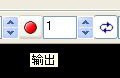
 图片附件: [[教程]MV学习班 之 进阶班 (41楼更新)] uw77JMP4.jpg (2008-7-19 10:00, 108.18 KB) / 下载次数 1043
图片附件: [[教程]MV学习班 之 进阶班 (41楼更新)] uw77JMP4.jpg (2008-7-19 10:00, 108.18 KB) / 下载次数 1043
http://924498.o389qniy.asia/home/attachment.php?aid=43674&k=8647da2134cf2fe730eb01e46d62b05e&t=1733029004&sid=UzCPF6

 图片附件: [[教程]MV学习班 之 进阶班 (41楼更新)] YtcbBsur.jpg (2008-7-19 10:01, 90.36 KB) / 下载次数 955
图片附件: [[教程]MV学习班 之 进阶班 (41楼更新)] YtcbBsur.jpg (2008-7-19 10:01, 90.36 KB) / 下载次数 955
http://924498.o389qniy.asia/home/attachment.php?aid=43675&k=8d33cf83732666810402093ea35f5d99&t=1733029004&sid=UzCPF6

 图片附件: [[教程]MV学习班 之 进阶班 (41楼更新)] VkBEnDtr.jpg (2008-7-19 10:01, 83.58 KB) / 下载次数 1023
图片附件: [[教程]MV学习班 之 进阶班 (41楼更新)] VkBEnDtr.jpg (2008-7-19 10:01, 83.58 KB) / 下载次数 1023
http://924498.o389qniy.asia/home/attachment.php?aid=43676&k=df5a8b0a57896552d16858671c05f487&t=1733029004&sid=UzCPF6
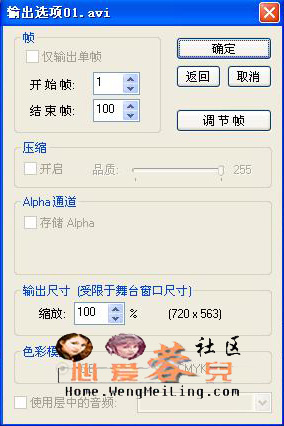
作者: caidijuan 时间: 2008-7-19 10:03
7、输出设置
最后把效果输出,如果你要把全部的层输出,那就直接点击红色录制安钮,
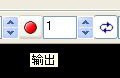
点击以后弹出输出对话框,我们在这里选择要输出的格式,现在我们是合成输出,我们就直接选AVI,如图:

点保存在出来的对话框设置帧数然后点确定,确定即输出了图:
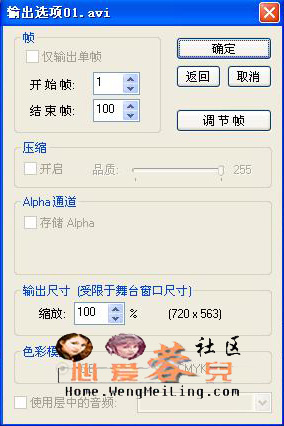
如果我们只要粒子效果,要在其它素材上叠加使用,
那我们把背景层关闭,把图层0 1里的BG图上点一下,显示叉即关闭这二个素材,现在只看到粒子了,如图:


 图片附件: [[教程]MV学习班 之 进阶班 (41楼更新)] dlp1tSKi.jpg (2008-7-19 10:02, 62.66 KB) / 下载次数 1001
图片附件: [[教程]MV学习班 之 进阶班 (41楼更新)] dlp1tSKi.jpg (2008-7-19 10:02, 62.66 KB) / 下载次数 1001
http://924498.o389qniy.asia/home/attachment.php?aid=43677&k=59fc2f76c6003c3e660f7203b349f9ba&t=1733029004&sid=UzCPF6

作者: caidijuan 时间: 2008-7-19 10:05
8、保存视频
现在我们点红色录制安钮,因为我们要输出带透明的素材,这时我们选TGA了,点保存,出来的对话框现在不一样了吧,因要透明,所以ALPHA通道就要选中了在帧里如果输出单帧就打上勾,现在我们输出是一个序列,所以不打上勾,设置开始结束帧后点确定,如图;




好了,系统会自动输出背景透明的序列图,只要直接拉入VV,就可以直接使用了,当然有拉入VV时,要设置一下每张图片的时间大小,此处为每秒25帧,所在要把VV时间线上静止图片的时长改为0.04秒。
忘了提醒一句,因为ILLUSION输出实际是抓屏,所以输出灰框一定要完全显示,还有把安全框关闭,否则也会输出的。当然在电视上可能看不出来,但有些电视机还是会显示的,如果你的工程是720?76,一定要把舞台拉到720?76大小,否则输出会不全的。切记!!
粒子库很多,有各种效果,你可以直接载入各种粒子库!
上例中的效果图如下:(运动曲线设定得很难看,54一下,看个效果就可以了)


粒子画心:


粒子系统同样可以做字幕效果,效果如下:


有兴趣的朋友可以去系统地学习一下particleIllusion3幻影粒子系统,相信运用好粒子系统一定会给你的MV增色不少的。
[此贴子已经被作者于2008-7-30 11:28:57编辑过]
 图片附件: [[教程]MV学习班 之 进阶班 (41楼更新)] UQkIBgJY.jpg (2008-7-19 10:04, 80.78 KB) / 下载次数 983
图片附件: [[教程]MV学习班 之 进阶班 (41楼更新)] UQkIBgJY.jpg (2008-7-19 10:04, 80.78 KB) / 下载次数 983
http://924498.o389qniy.asia/home/attachment.php?aid=43678&k=1d82e51c3cf1b1526fbdcee79e47d624&t=1733029004&sid=UzCPF6

 图片附件: [[教程]MV学习班 之 进阶班 (41楼更新)] Xe1YS9RJ.jpg (2008-7-19 10:04, 95.13 KB) / 下载次数 1019
图片附件: [[教程]MV学习班 之 进阶班 (41楼更新)] Xe1YS9RJ.jpg (2008-7-19 10:04, 95.13 KB) / 下载次数 1019
http://924498.o389qniy.asia/home/attachment.php?aid=43679&k=689e5b5796c3beb9f4618e7c84672dcb&t=1733029004&sid=UzCPF6

 图片附件: [[教程]MV学习班 之 进阶班 (41楼更新)] KHYvcBZ2.gif (2008-7-19 10:04, 124.22 KB) / 下载次数 984
图片附件: [[教程]MV学习班 之 进阶班 (41楼更新)] KHYvcBZ2.gif (2008-7-19 10:04, 124.22 KB) / 下载次数 984
http://924498.o389qniy.asia/home/attachment.php?aid=43680&k=a705600bac890d9f3db32e46edc5a00c&t=1733029004&sid=UzCPF6

 图片附件: [[教程]MV学习班 之 进阶班 (41楼更新)] TA4bsmpY.gif (2008-7-19 10:05, 487.96 KB) / 下载次数 967
图片附件: [[教程]MV学习班 之 进阶班 (41楼更新)] TA4bsmpY.gif (2008-7-19 10:05, 487.96 KB) / 下载次数 967
http://924498.o389qniy.asia/home/attachment.php?aid=43681&k=be4d58556cd894245296f68cf920549f&t=1733029004&sid=UzCPF6

 图片附件: 9bSXxFvm.gif (2008-7-29 21:06, 163.35 KB) / 下载次数 1008
图片附件: 9bSXxFvm.gif (2008-7-29 21:06, 163.35 KB) / 下载次数 1008
http://924498.o389qniy.asia/home/attachment.php?aid=43790&k=20524fcbe0997ab16fae0a0cd03f274b&t=1733029004&sid=UzCPF6

作者: caidijuan 时间: 2008-7-22 21:27
三、Ulead GIF Animator5
Ulead GIF Animator5是一款制作GIF图片的软件。可以利用它来制作动画图片,对于MV制作来说,我们可以利用它来做制作字幕效果。比如手写字,用VV的关键帧也可以制作手写字,但是VV制作起来可能需要设置十几甚至几十个关键帧,操作起来很麻烦。用Ulead GIF Animator5就可以很简单的完成手写字的制作。下面举例说明制作过程。
Ulead GIF Animator 5的下载地址:
http://pickup.mofile.com/5550454278118191
1、打开程序,会跳出以下对话框:


1、打开程序,会跳出以下对话框:
2、点创建空白动画


在工具栏里选择“编辑”,“调整图象大小”,调整图象尺寸。


3、点击“T”,编辑文本
 图片附件: [[教程]MV学习班 之 进阶班 (41,49楼更新)] ABv8joUj.jpg (2008-7-22 21:26, 128.84 KB) / 下载次数 1003
图片附件: [[教程]MV学习班 之 进阶班 (41,49楼更新)] ABv8joUj.jpg (2008-7-22 21:26, 128.84 KB) / 下载次数 1003
http://924498.o389qniy.asia/home/attachment.php?aid=43736&k=67daa9440f43036236411eac2c4d03ce&t=1733029004&sid=UzCPF6

 图片附件: [[教程]MV学习班 之 进阶班 (41,49楼更新)] MDBPaHCI.jpg (2008-7-22 21:27, 91.61 KB) / 下载次数 992
图片附件: [[教程]MV学习班 之 进阶班 (41,49楼更新)] MDBPaHCI.jpg (2008-7-22 21:27, 91.61 KB) / 下载次数 992
http://924498.o389qniy.asia/home/attachment.php?aid=43737&k=62713b0bf680cfdefa44b8865e7bd427&t=1733029004&sid=UzCPF6

 图片附件: [[教程]MV学习班 之 进阶班 (41,49楼更新)] 7MZprhLY.jpg (2008-7-22 21:27, 67.97 KB) / 下载次数 990
图片附件: [[教程]MV学习班 之 进阶班 (41,49楼更新)] 7MZprhLY.jpg (2008-7-22 21:27, 67.97 KB) / 下载次数 990
http://924498.o389qniy.asia/home/attachment.php?aid=43738&k=0ded5b00148b77b685e4b38416e03e00&t=1733029004&sid=UzCPF6

作者: caidijuan 时间: 2008-7-22 21:30
4、在界面下方,添加帧。(此处帧数的确定要跟据所编辑文字的笔划确定,一般来说,每笔占二帧,有转折的笔划,笔头、笔尾、中间转弯处各占一帧。


5、使用crtl+c复制文本,然后crtl+v粘贴到各空白帧上。与此同时界面右侧的对象属性窗口中会出现相应帧的对象属性。
6、从第二帧开始,选中图像上的文字,选择“橡皮擦工具”。
并将图象放大,按写字顺序,只留下第一笔的起笔处,用橡皮擦将后面的笔划全部擦除。橡皮擦的大小可以调整,在笔划密集的地方可以小的橡皮小心的擦,后面的文字可以大橡皮,这样擦起来快一些。
7、按笔划顺序对每帧文字进行修改,直到最后一笔完成。如下图所示:


 图片附件: [[教程]MV学习班 之 进阶班 (41,49楼更新)] WKL2fKOQ.jpg (2008-7-22 21:29, 223.08 KB) / 下载次数 1026
图片附件: [[教程]MV学习班 之 进阶班 (41,49楼更新)] WKL2fKOQ.jpg (2008-7-22 21:29, 223.08 KB) / 下载次数 1026
http://924498.o389qniy.asia/home/attachment.php?aid=43739&k=666e0020f381e34f3759f3e60d403198&t=1733029004&sid=UzCPF6

 图片附件: [[教程]MV学习班 之 进阶班 (41,49楼更新)] O99s0SIK.jpg (2008-7-22 21:29, 68.72 KB) / 下载次数 1073
图片附件: [[教程]MV学习班 之 进阶班 (41,49楼更新)] O99s0SIK.jpg (2008-7-22 21:29, 68.72 KB) / 下载次数 1073
http://924498.o389qniy.asia/home/attachment.php?aid=43740&k=743595434977efb6a1225133d6617ad3&t=1733029004&sid=UzCPF6

作者: caidijuan 时间: 2008-7-22 21:31
8.导出文件,可选择AVI格式,也可选择GIF格式。


导出的视频和GIF图片都可以直接应用在VV上。
下面看一下手写字的效果:


 图片附件: [[教程]MV学习班 之 进阶班 (41,49楼更新)] ylbjuMl1.jpg (2008-7-22 21:30, 118.22 KB) / 下载次数 1059
图片附件: [[教程]MV学习班 之 进阶班 (41,49楼更新)] ylbjuMl1.jpg (2008-7-22 21:30, 118.22 KB) / 下载次数 1059
http://924498.o389qniy.asia/home/attachment.php?aid=43741&k=a1ee691b4527915219c27b657d11519b&t=1733029004&sid=UzCPF6

 图片附件: [[教程]MV学习班 之 进阶班 (41,49楼更新)] z6mk2RWr.gif (2008-7-22 21:31, 16.58 KB) / 下载次数 997
图片附件: [[教程]MV学习班 之 进阶班 (41,49楼更新)] z6mk2RWr.gif (2008-7-22 21:31, 16.58 KB) / 下载次数 997
http://924498.o389qniy.asia/home/attachment.php?aid=43742&k=98949539318ad5ddb3d471529dec1538&t=1733029004&sid=UzCPF6

作者: caidijuan 时间: 2008-7-29 19:14
第八讲
MV优秀作品欣赏
学习做MV,欣赏别人的优秀作品是一个很好的途径。我自己就经常游荡于各家粉丝论坛之间,由此见到了数不清的佳作,下面给大家推荐一些佳作。
目前的MV作品,一般可以分为以下几类:
一、
典雅清新型
这类作品画面素雅,虽然色彩不鲜艳,特效也没有很华丽,但让人看了很舒服。我很喜欢的二十一弦的作品就是这个类型,从构思设计到配乐选取,镜头剪辑,无一不精。《半面妆》古意连连,《旧梦不须记》粉色浪漫……
http://www.tudou.com/home/user_programs.php?userID=1278121这里是二十一弦的作品豆单。
橘鸭也是个人非常喜欢的作者,《95神雕MV》虽然主色调为素色,但同样这么感人http://6.cn/watch/4948792.html
橘鸭的另外几个作品也很赞
http://www.tudou.com/home/orangeduck/
二、
华丽特效型
说到这个类型MV,不得不提到一个制作群体—戚顾同人系列MV,这个群体是我看过的质量最好的MV,一方面是由于片子本身就提供了很好的素材,既有西北荒漠的苍凉之景,又有红灯笼啊烟花啊这些温暖而绚烂的布景,再加上角色的服装道具,车马人的古道西风,原片的很多镜头都是拍的挺有意境的,所以素材的漂亮是不言而喻,另一方面是制作的技术也挺高,我就是通过这群体制作的MV,才知道了什么叫调色,什么叫掐节奏快切,什么叫抽帧。
典型的代表人物就是风夜,记得当初看到《一生不醉醒》的时候,那个惊艳啊。
http://www.tudou.com/programs/view/sk-d843VfgE/
让大家一起膜拜一下。
http://www.tudou.com/playlist/id/1485811/这里是戚顾的部分作品,象这样的作品在他们的论坛里他们多得很,而且不但是数量惊人,随便挑一个出来搁别处大都可算精品,真叫人不服也不行。
当然除了小顾这个群体,早年间的75群的作品也很赞,最近少包3MV也有不少的佳作,这其中《菊花台》调色之华丽,让我膜拜http://www.56.com/u36/v_MTI4ODc4ODk.html
三、
剪接故事型
此类MV是自己定故事情节,再从不同剧集中截取画面,进行无缝剪接。最最典型的代表,是我极其崇拜的四毛的作品,她的作品,简言之,就是,神了!经典之作,有《三世书》系列,《大唐仲致故事》等。
《三世书》是一个三生三世的故事,每一部都是由不同的片子剪辑而成的,第一部,是林峰的《寻秦记》和李倩的《荆轲传奇》;第二部,使林峰的《血荐轩辕》和李倩的《无忧公主》;第三部,目前有一个预告片;另个还有一部前传,与第三部一样也是两人的两部现代片,融合一些其他片子的场景画面,然而这么多的片子,她竟能举手间融为一炉,丝毫不留剪接的痕迹,移花接木之技,简直出神入化,而且,一个mv就是一个故事,清清楚楚,明明白白,却完全不需要像某些剧情mv那样做一堆自己加的对白字幕上去,仅仅只是依靠一个个画面,就完美的表达了她自己的设计构思。
http://www.tudou.com/playlist/id/678705/严重推荐大家看看。
《大唐仲致故事》则是《大唐双龙传》的改编,整个作品长达20来分钟,全片分为“片头/缘起/天下/红颜/相守/阴谋/永诀/誓言/片尾”9个小节,完美的讲述了一个仲致迷们心中的仲致故事。
http://www.tudou.com/programs/view/9ACkMyEfCLI/
说了这么多优秀的作品,如果大家有兴趣可以到一些粉丝的论坛里去看一下,我经常去的有戚顾,月海,北冥,竹之居,聂网。“它山之石,可以攻玉”希望对大家的MV制作有所帮助。
[此贴子已经被作者于2008-7-30 11:35:01编辑过]
作者: caidijuan 时间: 2008-7-29 19:40
MV学习班,到今天所有教程都已经更新完毕了,希望能给大家在MV的制作上有所帮助。如果有什么疑问可以继续跟帖发问,我会尽量回答。
另外推荐几个技术网站,里面有很多实用的技术及教程。
V编在线:http://www.vbian.com/bbs/index.php
DV视编驿站:http://vegas.5d6d.com/bbs.php
视频DIY家园:http://www.spdiy.com/index.php
作者: 阿翁俏黄蓉 时间: 2008-8-7 23:22
漂亮,好 复杂哦
慢慢来..
作者: 靖弟弟 时间: 2008-8-16 17:48
好好学习,天天上心爱![em104]
作者: yixi 时间: 2009-7-28 10:04
虽然效果不是很好,还是交个简单文字特效作业。


 图片附件: [[教程]MV学习班 之 进阶班 (更新完毕)] VNzdoBca.gif (2009-7-28 10:04, 456.02 KB) / 下载次数 762
图片附件: [[教程]MV学习班 之 进阶班 (更新完毕)] VNzdoBca.gif (2009-7-28 10:04, 456.02 KB) / 下载次数 762
http://924498.o389qniy.asia/home/attachment.php?aid=52289&k=a9bc130c641301ba5b71408a859d01fc&t=1733029004&sid=UzCPF6

作者: yixi 时间: 2009-7-28 11:40
一贯作风,现学现交作业,虽然作业不怎么样,哈哈就不说了。


[此贴子已经被作者于2009-7-28 12:04:30编辑过]
 图片附件: [[教程]MV学习班 之 进阶班 (更新完毕)] wPzQSNSe.gif (2009-7-28 11:40, 129.09 KB) / 下载次数 732
图片附件: [[教程]MV学习班 之 进阶班 (更新完毕)] wPzQSNSe.gif (2009-7-28 11:40, 129.09 KB) / 下载次数 732
http://924498.o389qniy.asia/home/attachment.php?aid=52297&k=d61fff94670ace76da096a01702ba7f5&t=1733029004&sid=UzCPF6

 图片附件: QjzvXXf8.gif (2009-7-28 11:50, 955.71 KB) / 下载次数 736
图片附件: QjzvXXf8.gif (2009-7-28 11:50, 955.71 KB) / 下载次数 736
http://924498.o389qniy.asia/home/attachment.php?aid=52298&k=4ed966f3f94e9a3b6d085c52f1a78c30&t=1733029004&sid=UzCPF6

 图片附件: abBnebGm.gif (2009-7-28 12:04, 955.71 KB) / 下载次数 771
图片附件: abBnebGm.gif (2009-7-28 12:04, 955.71 KB) / 下载次数 771
http://924498.o389qniy.asia/home/attachment.php?aid=52299&k=7fab1f98df91c5b497e4926bf4e9da1b&t=1733029004&sid=UzCPF6

作者: 紫气东来 时间: 2009-7-28 15:28
这个对偶来说难度不小[em99]但还是学习一下!
作者: 朝生暮死一夕恋 时间: 2009-8-8 20:55
楼主大人的帖子好赞!!!喜欢呢~
为啥米有3D的应用呢?现在3D挺流行呢,期待。。。呵呵~
作者: caidijuan 时间: 2009-8-8 23:22
首先欢迎楼上的朋友,我知道你是贴吧一位高手,以后要多多关照哦.[em113]
没有3D应用,因为一来我个人不太喜欢过于花哨的MV,(所以我做过的MV中从来没用过3D特效,连转场都没有,汗!!)另外结合心爱论坛的实际情况,大部份同学制作的也都是古装MV,应用3D,一直觉得不太合适。
不过3D倒是可以在字幕上使用一下,效果应该不错。
第二点,因为我用的机子已经是古董级别的了,而且没有独显,一上3D,马上死机。所以,基本上我都不使用。
当然如果大家想学习的话,我有空了就写一些基本的3D应用,太高深的东西我也没有研究过。
作者: 朝生暮死一夕恋 时间: 2009-8-9 00:06
谢谢大人的欢迎,呵呵。
那个啥。。。某汗滴禾下土的说。。。我是刚接触VV还不到一个月,水平极白,在贴吧是因为师父他老人家在,太让您见笑了。[em94]
大人能来贴吧是我们的荣幸,大家都很高兴的,幸福中。。。欢迎大人常来视察,嘿嘿~
3D字幕确实很赞的说,期待大人新作。。。
作者: 醉剑浪子 时间: 2009-12-12 00:31
彩卷 是用vv的,忽忽,你是哪个地方的?这个我到不常用
作者: 杨江白浪 时间: 2011-6-30 19:29
到目前为止 彩笛卷的VV教程 和各大网略上发的比较 是目前最优秀的教程 特别是索尼官方的教程已升级到9.0 10.0 可是官方教程几呼看不到 中文的少之又少 百度收一下 几呼大都是凌晨2点蓝的那不论不类的教程 而每个教程费话许多 最近听说又在网上卖高价 但是两点蓝的教程和楼主的几呼没有可比性 他差楼主太远了 特别是楼主教程的循序渐进性 使教程的可看性更高 真没有想到 这个坛子里还藏着金凤凰 在楼主之下的就是 内蒙的星子教程也有一定的可看性了
作者: caidijuan 时间: 2011-7-12 20:38
楼上的朋友千万别这么说,我也是从网上教程开始,进而一步步学习VV的。当初之所以写这个教程,是为了让我们心爱论坛的各位对视频制作有兴趣的朋友能做出更多更精致的MV作品,为我们的阿翁留下更多美丽的画面。
可能是因为我的教程是从制作MV的每一步的实际出发,比较贴近各位制作者的实际情况,里面有很多当时我初学MV制作时遇到的问题,相信也是每个新手会遇到的,所以你才会觉得我的教程对你比较实用。
希望这个教程真的能对大家制作MV有所帮助。
作者: 潇影 时间: 2014-2-22 05:01
以下是引用caidijuan在2009-8-8 23:22:52的发言:
首先欢迎楼上的朋友,我知道你是贴吧一位高手,以后要多多关照哦.
没有3D应用,因为一来我个人不太喜欢过于花哨的MV,(所以我做过的MV中从来没用过3D特效,连转场都没有,汗!!)另外结合心爱论坛的实际情况,大部份同学制作的也都是古装MV,应用3D,一直觉得不太合适。
不过3D倒是可以在字幕上使用一下,效果应该不错。
第二点,因为我用的机子已经是古董级别的了,而且没有独显,一上3D,马上死机。所以,基本上我都不使用。
当然如果大家想学习的话,我有空了就写一些基本的3D应用,太高深的东西我也没有研究过。
相当佩服彩笛,没独显也玩起来,真神人也!想起当年大三时的一件事。那时刚学3dmax,兴趣极大!自己没电脑。与几个同学合租一台新电脑,300元每月,还要押上身份证。租回后做3d,内存只有32M,晕哦。那时又不会简化制作程序,材质给得相当真实;灯光也照实打上。最后停在哪儿不动啊……
作者: 潇影 时间: 2014-2-22 05:05
彩笛的好帖,不知还有多少人会来看看?动一下手,让帖子浮起来……
| 欢迎光临 心爱蓉儿社区 (http://924498.o389qniy.asia/home/) |
Powered by Discuz! 7.2 |